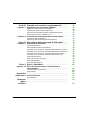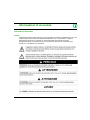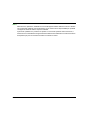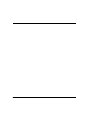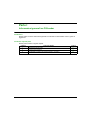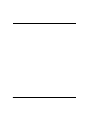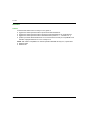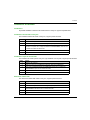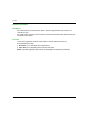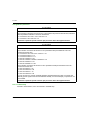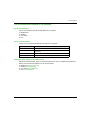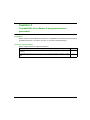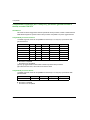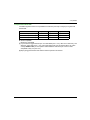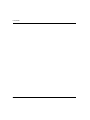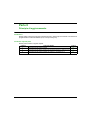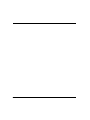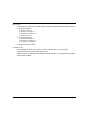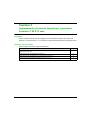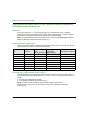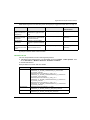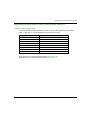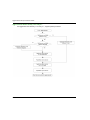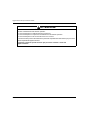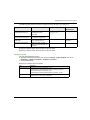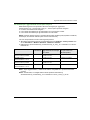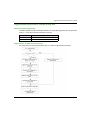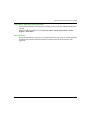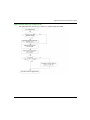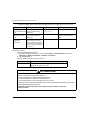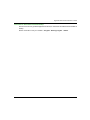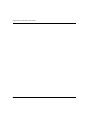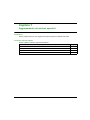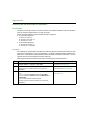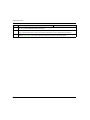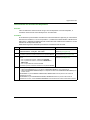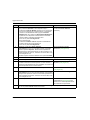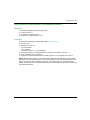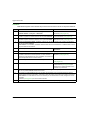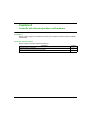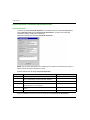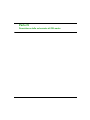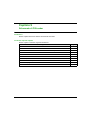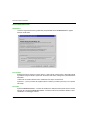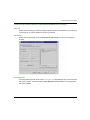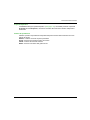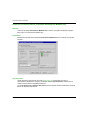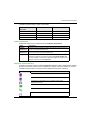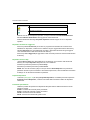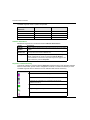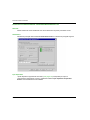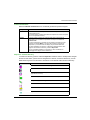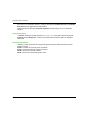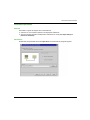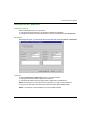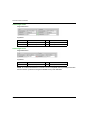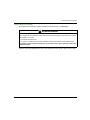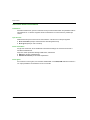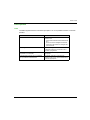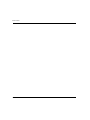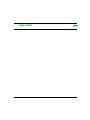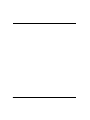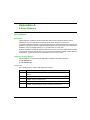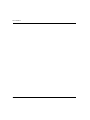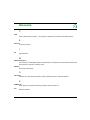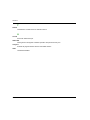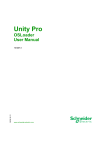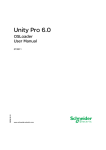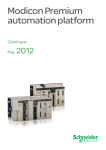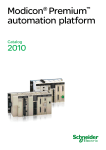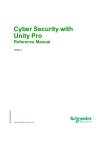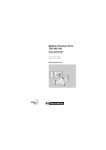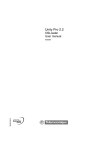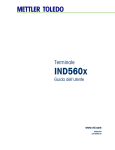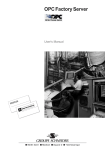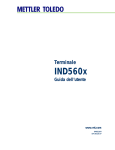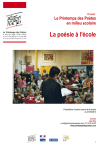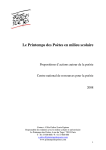Download Unity Pro - Schneider Electric
Transcript
Unity Pro 33003672 10/2013 Unity Pro OSLoader Manuale dell’utente 33003672.12 10/2013 www.schneider-electric.com Questa documentazione contiene la descrizione generale e/o le caratteristiche tecniche dei prodotti qui contenuti. Questa documentazione non è destinata e non deve essere utilizzata per determinare l’adeguatezza o l’affidabilità di questi prodotti relativamente alle specifiche applicazioni dell’utente. Ogni utente o specialista di integrazione deve condurre le proprie analisi complete e appropriate del rischio, effettuare la valutazione e il test dei prodotti in relazioni all’uso o all’applicazione specifica. Né Schneider Electric né qualunque associata o filiale deve essere tenuta responsabile o perseguibile per il cattivo uso delle informazioni ivi contenute. Gli utenti possono inviarci commenti e suggerimenti per migliorare o correggere questa pubblicazione. È vietata la riproduzione totale o parziale del presente documento in qualunque forma o con qualunque mezzo, elettronico o meccanico, inclusa la fotocopiatura, senza esplicito consenso scritto di Schneider Electric. Durante l’installazione e l’uso di questo prodotto è necessario rispettare tutte le normative locali, nazionali o internazionali in materia di sicurezza. Per motivi di sicurezza e per assicurare la conformità ai dati di sistema documentati, la riparazione dei componenti deve essere effettuata solo dal costruttore. Quando i dispositivi sono utilizzati per applicazioni con requisiti tecnici di sicurezza, occorre seguire le istruzioni più rilevanti. Un utilizzo non corretto del software Schneider Electric (o di altro software approvato) con prodotti hardware Schneider Electric può costituire un rischio per l’incolumità personale o provocare danni alle apparecchiature. La mancata osservanza di queste indicazioni può costituire un rischio per l’incolumità personale o provocare danni alle apparecchiature. © 2013 Schneider Electric. Tutti i diritti riservati. 2 33003672 10/2013 Indice Informazioni di sicurezza. . . . . . . . . . . . . . . . . . . . . . . . Informazioni su... . . . . . . . . . . . . . . . . . . . . . . . . . . . . . . Tipi dispositivo . . . . . . . . . . . . . . . . . . . . . . . . . . . . . . . . . . . . . . . . . . . Tipi di comunicazione utilizzati e cavi associati . . . . . . . . . . . . . . . . . . 5 7 9 11 12 13 14 15 17 18 19 Capitolo 3 Compatibilità tra software di programmazione e processori . . . . . . . . . . . . . . . . . . . . . . . . . . . . . . . . . . . . 21 Parte I Informazioni generali su OSLoader . . . . . . . . . . . Capitolo 1 Presentazione di OSLoader. . . . . . . . . . . . . . . . . . . . . . Generale . . . . . . . . . . . . . . . . . . . . . . . . . . . . . . . . . . . . . . . . . . . . . . . Installazione di OSLoader . . . . . . . . . . . . . . . . . . . . . . . . . . . . . . . . . . Gestione sicurezza . . . . . . . . . . . . . . . . . . . . . . . . . . . . . . . . . . . . . . . Avvertenze e requisiti . . . . . . . . . . . . . . . . . . . . . . . . . . . . . . . . . . . . . Capitolo 2 Principi di comunicazione . . . . . . . . . . . . . . . . . . . . . . . Compatibilità tra software (PL7 e Unity Pro), processori (gamma Premium e Atrium) e moduli TSX ETY . . . . . . . . . . . . . . . . . . . . . . . . Compatibilità del software (Concept e Unity Pro) con i processori (Quantum Range) e i moduli NOE. . . . . . . . . . . . . . . . . . . . . . . . . . . . 22 Principi di aggiornamento . . . . . . . . . . . . . . . . . . . . . . . . . . . . . . . . . . 24 27 29 29 Capitolo 5 Aggiornamento dei sistemi operativi per i processori Premium e TSX ETY xxxx . . . . . . . . . . . . . . . . . . . . . . . 31 Aggiornamento dei moduli TSX ETY xxxx e della porta Ethernet integrata dei processori Premium per Unity 2.xx . . . . . . . . . . . . . . . . . Aggiornamento dei processori PL7 a Unity 2.xx . . . . . . . . . . . . . . . . . Aggiornamento dei processori Unity 1.0 alla versione Unity 2.xx . . . . Aggiornamento dei processori Premium Unity da 2.yy a 2.xx . . . . . . . 32 35 39 43 Capitolo 6 Aggiornamento dei sistemi operativi per Quantum e 140 NOE 771 xx. . . . . . . . . . . . . . . . . . . . . . . . . . . . . . . . 47 Aggiornamento del modulo 140 NOE 771 x1 e della porta Ethernet Copro 140 CPU 6x1 xx a Unity 2.xx . . . . . . . . . . . . . . . . . . . . . . . . . . Aggiornamento dei processori Concept a Unity 2.xx. . . . . . . . . . . . . . Aggiornamento dei processori Quantum da Unity 2.yy a 2.xx . . . . . . 48 51 54 Parte II Principio di aggiornamento . . . . . . . . . . . . . . . . . . Capitolo 4 Aggiornamento dei sistemi operativi . . . . . . . . . . . . . . 33003672 10/2013 3 Parte III Procedure di controllo e aggiornamento. . . . . . . Capitolo 7 Aggiornamento dei sistemi operativi . . . . . . . . . . . . . . Download del SO intermedio nel dispositivo . . . . . . . . . . . . . . . . . . . . Scaricamento del SO finale nel dispositivo . . . . . . . . . . . . . . . . . . . . . Scaricamento del sistema operativo nei dispositivi Ethernet . . . . . . . . Scaricamento del SO in 140 NOE 771 x1 . . . . . . . . . . . . . . . . . . . . . . Capitolo 8 Controllo del sistema operativo nell’hardware . . . . . . Controllo del SO sul dispositivo . . . . . . . . . . . . . . . . . . . . . . . . . . . . . . Descrizione della schermata Proprietà dispositivo. . . . . . . . . . . . . . . . Parte IV Descrizione delle schermate di OSLoader . . . . . Capitolo 9 Schermate di OSLoader . . . . . . . . . . . . . . . . . . . . . . . . Schermata Benvenuti. . . . . . . . . . . . . . . . . . . . . . . . . . . . . . . . . . . . . . Schermata Protocollo di comunicazione . . . . . . . . . . . . . . . . . . . . . . . Protocollo di comunicazione: Schermata Destinazione Uni-Telway . . Protocollo di comunicazione: schermata Destinazione Modbus Plus . Protocollo di comunicazione: schermata Destinazione Modbus . . . . . Protocollo di comunicazione: Schermata Destinazione FTP . . . . . . . . Schermata operazione . . . . . . . . . . . . . . . . . . . . . . . . . . . . . . . . . . . . . Schermata Info file e dispositivo . . . . . . . . . . . . . . . . . . . . . . . . . . . . . Schermata Riepilogo . . . . . . . . . . . . . . . . . . . . . . . . . . . . . . . . . . . . . . Schermata Avanzamento. . . . . . . . . . . . . . . . . . . . . . . . . . . . . . . . . . . Parte V Errori e limitazioni . . . . . . . . . . . . . . . . . . . . . . . . . Capitolo 10 Errori di comunicazione e limiti durante lo scaricamento . . . . . . . . . . . . . . . . . . . . . . . . . . . . . . . . . Interruzioni della comunicazione . . . . . . . . . . . . . . . . . . . . . . . . . . . . . Limiti operativi . . . . . . . . . . . . . . . . . . . . . . . . . . . . . . . . . . . . . . . . . . . Appendici . . . . . . . . . . . . . . . . . . . . . . . . . . . . . . . . . . . . . . . . . Appendice A Il driver Reliance . . . . . . . . . . . . . . . . . . . . . . . . . . . . . . Driver Reliance. . . . . . . . . . . . . . . . . . . . . . . . . . . . . . . . . . . . . . . . . . . Glossario . . . . . . . . . . . . . . . . . . . . . . . . . . . . . . . . . . . . . . . . . Indice . . . . . . . . . . . . . . . . . . . . . . . . . . . . . . . . . . . . . . . . . analitico 4 59 61 62 65 67 69 71 72 74 75 77 78 80 81 84 87 90 93 95 98 99 103 105 106 107 109 111 111 113 115 33003672 10/2013 Informazioni di sicurezza Informazioni importanti AVVISO Leggere attentamente queste istruzioni e osservare l’apparecchiatura per familiarizzare con i suoi componenti prima di procedere ad attività di installazione, uso o manutenzione. I seguenti messaggi speciali possono comparire in diverse parti della documentazione oppure sull’apparecchiatura per segnalare rischi o per richiamare l’attenzione su informazioni che chiariscono o semplificano una procedura. 33003672 10/2013 5 NOTA Manutenzione, riparazione, installazione e uso delle apparecchiature elettriche si devono affidare solo a personale qualificato. Schneider Electric non si assume alcuna responsabilità per qualsiasi conseguenza derivante dall’uso di questo materiale. Il personale qualificato è in possesso di capacità e conoscenze specifiche sulla costruzione, il funzionamento e l’installazione di apparecchiature elettriche ed è addestrato sui criteri di sicurezza da rispettare per poter riconoscere ed evitare le condizioni a rischio. 6 33003672 10/2013 Informazioni su... In breve Scopo del documento Questa documentazione presenta il software OSLoader e descrive il principio di comunicazione alla base dei PLC. Nota di validità Questa documentazione è valida dalla versione Unity Pro 8.0. Informazioni relative al prodotto AVVERTENZA FUNZIONAMENTO ANOMALO DELL’APPARECCHIATURA L’applicazione di questo prodotto richiede esperienza di progettazione e programmazione dei sistemi di controllo. Solo il personale in possesso di tali competenze è autorizzato a programmare, installare, modificare e utilizzare questo prodotto. Rispettare la regolamentazione e tutte le norme locali e nazionali sulla sicurezza. Il mancato rispetto di queste istruzioni può provocare morte, gravi infortuni o danni alle apparecchiature. 33003672 10/2013 7 8 33003672 10/2013 Unity Pro 33003672 10/2013 Parte I Informazioni generali su OSLoader Informazioni generali su OSLoader Introduzione Questa sezione fornisce informazioni generali su OSLoader e sull’hardware che è in grado di aggiornare. Contenuto di questa parte Questa parte contiene i seguenti capitoli: Capitolo 33003672 10/2013 Titolo del capitolo Pagina 1 Presentazione di OSLoader 11 2 Principi di comunicazione 17 3 Compatibilità tra software di programmazione e processori 21 9 10 33003672 10/2013 Unity Pro In breve 33003672 10/2013 Capitolo 1 Presentazione di OSLoader Presentazione di OSLoader Introduzione Questo capitolo presenta il software OSLoader. Contenuto di questo capitolo Questo capitolo contiene le seguenti sottosezioni: Argomento Pagina Generale 12 Installazione di OSLoader 13 Gestione sicurezza 14 Avvertenze e requisiti 15 33003672 10/2013 11 In breve Generale In breve Il software OSLoader fornito con Unity Pro è in grado di: z z z z aggiornare i sistemi operativi di alcuni processori Premium/Quantum aggiornare i sistemi operativi di alcuni processori Premium/Quantum con porte Ethernet aggiornare i sistemi operativi di alcuni moduli Ethernet (TSX ETY ••••, 140 NOE 771 ••) portare i processori Premium/Quantum a una versione meno recente per compatibilità con il software di programmazione PL7 V4 e Concept V2.6 NOTA: OSLoader è compatibile con i sistemi operativi utilizzabili da Unity Pro, in particolare: z z 12 Windows 2000 Windows XP 33003672 10/2013 In breve Installazione di OSLoader Introduzione È possibile installare il software OSLoader insieme a Unity Pro oppure separatamente. Installazione di OSLoader e Unity Pro Per installare insieme OSLoader e Unity Pro, seguire queste istruzioni. Passo Azione 1 Inserire il CD Unity Pro. 2 Selezionare la lingua di installazione e seguire i passi per l’installazione. 3 Nella schermata Seleziona tipo di installazione selezionare l’installazione standard o completa. Se si sceglie l’installazione Personalizzata, verificare che la casella OSLoader sia selezionata. 4 Seguire le istruzioni. 5 Il programma installerà OSLoader e il software Unity Pro Installazione separata di OSLoader Per installare OSLoader quando Unity Pro è già installato sul computer, seguire queste istruzioni. Passo Azione 1 Inserire il CD Unity Pro. 2 Selezionare la lingua di installazione e seguire i passi per l’installazione. 3 Nella schermata Seleziona tipo di installazione selezionare l’installazione Personalizzata e spuntare la casella OSLoader. 4 Seguire le istruzioni. 5 Il programma installerà OSLoader. Rimozione di OSLoader Per rimuovere insieme OSLoader e Unity Pro, seguire queste istruzioni. Passo Azione 1 Inserire il CD Unity Pro. 2 Selezionare la lingua di installazione e seguire i passi per l’installazione. 3 Nella schermata Seleziona tipo di installazione selezionare l’installazione Personalizzata e deselezionare la casella OSLoader. 4 Seguire le istruzioni. 5 Il programma rimuoverà OSLoader. 33003672 10/2013 13 In breve Gestione sicurezza Introduzione OSLoader influenza il comportamento del PLC. Durante l’aggiornamento del processore, il controller è in stop. Per questo motivo, quando si avvia OSLoader, è richiesta l’autenticazione dei diritti di accesso per autorizzarne l’esecuzione. Sicurezza Lo strumento di gestione sicurezza di OSLoader è lo stesso utilizzato da Unity Pro. Sono disponibili due profili: z z Sola lettura: non è autorizzato alcun trasferimento. Tutti i diritti: sono disponibili tutte le funzioni di OSLoader. NOTA: è possibile aggiungere altri profili ai due disponibili per impostazione predefinita. 14 33003672 10/2013 In breve Avvertenze e requisiti Prima dell’upgrade del SO NOTA: salvare i dati e il programma del PLC prima di avviare il processo di upgrade. ATTENZIONE DANNI IRREVERSIBILI ALL’APPARECCHIATURA Non utilizzare file .bin che si trovano in rete. Se l’accesso alla rete viene a mancare, si interrompe il processo di scaricamento provocando danni irreparabili all’apparecchiatura. Il mancato rispetto di queste istruzioni può provocare infortuni o danni alle apparecchiature. NOTA: Lo scaricamento del firmware può non avvenire correttamente se viene eseguito tramite una rete Modbus Plus con più nodi. In questo caso trasferire il firmware dal PC al PLC e viceversa utilizzando un metodo peer to peer. Durante lo scaricamento ATTENZIONE DANNI IRREVERSIBILI ALL’APPARECCHIATURA Durante il trasferimento del sistema operativo: z z z Non interrompere mai l’alimentazione alla CPU. Non interrompere mai il processo di trasferimento del sistema operativo. Non interrompere mai la comunicazione tra il PC e il PLC. L’interruzione della procedura di trasferimento prima che questa sia conclusa può causare danni irreversibili all’apparecchiatura. Il mancato rispetto di queste istruzioni può provocare infortuni o danni alle apparecchiature. Durata dell’upgrade La procedura di upgrade con Modbus o Uni-Telway può richiedere più di un’ora. 33003672 10/2013 15 In breve Downgrade dei processori AVVISO DANNO DEI PROCESSORI Non scaricare un firmware di versione V2.31 o precedente nei processori elencati sotto, altrimenti sarà impossibile modificare la versione del firmware: z 140 CPU 65 150 / 150C / 160 / 160C PV ≥ 15 z 140 CPU 67 160 / 160C PV ≥ 13 Il mancato rispetto di queste istruzioni può provocare danni alle apparecchiature. AVVISO DANNO DEI COPROCESSORI ETHERNET Non scaricare un firmware di versione V2.8 o precedente nella porta Ethernet CoPro dei processori elencati sotto: z 140 CPU 65 150 / 150C /160 / 160C PV ≥ 27 z 140 CPU 65 260 PV ≥ 14 z 140 CPU 65 260C PV ≥ 11 z TSX P57 4634M PV ≥ 22 z TSX P57 4634MC / 5634MC / 6634M PV ≥ 10 z TSX P57 5634M PV ≥ 27 z TSX P57 6634MC PV ≥ 08 Non scaricare un firmware di versione V2.82 o precedente nella porta Ethernet CoPro dei processori elencati sotto: z TSX H57 24M PV ≥ 09 z TSX H57 24MC PV ≥ 08 z TSX H57 44M PV ≥ 10 z TSX H57 44MC PV ≥ 08 In caso contrario non sarà più possibile utilizzare collegamenti Ethernet (per i processori Hot Standby questo significa che la funzionalità Hot Standby non funzionerà più). L’operazione non è reversibile. Il mancato rispetto di queste istruzioni può provocare danni alle apparecchiature. PLC in modalità Stop Durante lo scaricamento, il PLC deve essere in modalità Stop. 16 33003672 10/2013 Unity Pro Comunicazione 33003672 10/2013 Capitolo 2 Principi di comunicazione Principi di comunicazione Introduzione Questa sezione descrive i collegamenti di comunicazione di OSLoader. Contenuto di questo capitolo Questo capitolo contiene le seguenti sottosezioni: Argomento Pagina Tipi dispositivo 18 Tipi di comunicazione utilizzati e cavi associati 19 33003672 10/2013 17 Comunicazione Tipi dispositivo Introduzione Di seguito sono indicati i dispositivi di destinazione di OSLoader: z z z z processori dispositivi collegati direttamente al collegamento di comunicazione, ma senza programma applicativo moduli in-rack moduli remoti Processori e altri dispositivi Per i dispositivi connessi direttamente al collegamento di comunicazione di OSLoader (processori e così via), la connessione è assicurata dall’indirizzamento standard. OSLoader è in grado di eseguire i comandi di avvio (RUN) e arresto (STOP) del processore per i diversi dispositivi (processori e così via). Moduli in-rack OSLoader comunica con i moduli in-rack tramite il processore. I messaggi vengono inviati al processore con un indirizzo che indica la posizione del modulo di destinazione nel rack. Moduli remoti OSLoader comunica con i moduli remoti tramite il processore e un modulo di I/O. I messaggi vengono inviati con un indirizzo composto da due parti diverse: z z 18 la prima parte indica al processore la posizione del modulo di I/O la seconda parte indica l’indirizzo del modulo remoto di destinazione sul bus di I/O al modulo di I/O 33003672 10/2013 Comunicazione Tipi di comunicazione utilizzati e cavi associati Tipi di comunicazione I tipi di comunicazione utilizzati da OSLoader sono i seguenti: z z z z Modbus Plus Modbus Uni-Telway FTP Driver di comunicazione I driver di comunicazione utilizzati da OSLoader sono i seguenti: Tipo di dispositivo Driver di comunicazione Processore Premium UNTLW01 (Uni-Telway, porta terminale) Processore Quantum MODBUS01/MBPLUS02 (Modbus/Modbus Plus, porta processore) Modulo TSX ETY •••• FTP (porta Ethernet) Modulo 140 NOE 771 •• FTP (porta Ethernet), Modbus, Modbus Plus (porta processore) Descrizione della schermata di comunicazione Quando si avvia OSLoader, dopo la schermata di benvenuto, viene visualizzata una finestra di dialogo che consente di scegliere il tipo di comunicazione: z z z z Modbus Plus (vedi pagina 84) Modbus (vedi pagina 87) Uni-Telway (vedi pagina 81) FTP (vedi pagina 90) 33003672 10/2013 19 Comunicazione Cavi di comunicazione La tabella seguente elenca i cavi da utilizzare a seconda del tipo di comunicazione tra OSLoader e processore: Comunicazione Limitazioni del modulo Cavo Uni-Telway (porta terminale) Nessuna limitazione TSX PCX 1031 Modbus (porta processore) per processore 140 CPU 311/140 CPU •34 1• z 990 NAA 263 x0 (x: 2 o 5) per processori 140 CPU 6•••0 e 140 CPU 6•1•0S z 110 XCA 282 0x (x: 1, 2 o 3) e z scheda 110 XCA 203 00 per processori 140 CPU 6•••0 e 140 CPU 6•1•0S z 990 NAD 218 x0 (x: 1 o 3) per processore 140 CPU 311/140 CPU •34 1• z 990 NAD 211 x0 ((x: 1 o 3) Modbus Plus (porta processore) FTP 20 Se si utilizza un commutatore tra processore e PC, è richiesto il cavo Ethernet adatto o in alternativa, utilizzare un cavo incrociato. 33003672 10/2013 Unity Pro Compatibilità 33003672 10/2013 Capitolo 3 Compatibilità tra software di programmazione e processori Compatibilità tra software di programmazione e processori Introduzione Questo capitolo contiene tabelle che mostrano la compatibilità tra il software di programmazione Schneider Electric (PL7, Concept e Unity Pro ) e i processori Schneider Electric. Contenuto di questo capitolo Questo capitolo contiene le seguenti sottosezioni: Argomento Pagina Compatibilità tra software (PL7 e Unity Pro), processori (gamma Premium e Atrium) e moduli TSX ETY 22 Compatibilità del software (Concept e Unity Pro) con i processori (Quantum Range) e i moduli NOE 24 33003672 10/2013 21 Compatibilità Compatibilità tra software (PL7 e Unity Pro), processori (gamma Premium e Atrium) e moduli TSX ETY Introduzione OSLoader consente di aggiornare i sistemi operativi di alcuni processori, moduli e moduli Ethernet. Nelle tabelle seguenti è riportato l’elenco dei processori compatibili con questo aggiornamento. Compatibilità processori Premium La tabella seguente mostra la compatibilità tra software (PL7 e Unity Pro) e processori della gamma Premium. Processori PL7 V3 PL7 V4 Unity Pro V1 Unity Pro V2.•• Unity Pro V3.• TSX P57 ••2 x x - - - TSX P57 ••3 - x x (1) x (1) x (1) TSX P57 •623 - x x (1) x (1) x (1) TSX P57 ••4 - - x x x TSX P57 •634 (2) - - x x x TSX P57 6634 - - - - x TSX H57 •4 - - - - x X Processori compatibili - Processori non compatibili (1) Dopo gli aggiornamenti di OSLoader al sistema operativo del processore (2) Include TSX P57 *634, ad eccezione di TSX P57 6634 Compatibilità processori Atrium La tabella seguente mostra la compatibilità tra software (PL7 e Unity Pro) e processori della gamma Atrium. Processori PL7 V3 PL7 V4 Unity Pro V1 Unity Pro ≥ V2.•• TSX PCI 57 ••4 - - x x X Processori compatibili - Processori non compatibili 22 33003672 10/2013 Compatibilità Compatibilità moduli Ethernet TSX ETY •••• La tabella seguente mostra la compatibilità tra software (PL7 e Unity Pro) e la gamma di moduli TSX ETY ••••. Processori PL7 V3 PL7 V4 Unity Pro V1 Unity Pro ≥ V2.•• TSX ETY •102 x x x (1) x (1) TSX ETY •103 - x x x X Processori compatibili - Processori non compatibili (1) Dopo gli aggiornamenti di OSLoader al sistema operativo del processore 33003672 10/2013 23 Compatibilità Compatibilità del software (Concept e Unity Pro) con i processori (Quantum Range) e i moduli NOE Introduzione OSLoader consente di aggiornare i sistemi operativi di determinati processori e moduli. L’elenco di processori compatibili con questo aggiornamento è indicato nella tabella seguente. Compatibilità processori Quantum La tabella seguente mostra la compatibilità tra il software (Concept e UnityPro) e i processori della gamma Quantum. Processori Concept V2.6 Unity Pro V1 Unity Pro < V2.3 Unity Pro V2.3 Unity Pro ≥ V3.• 140 CPU ••3 0• x - - - - 140 CPU 311 1• - x x x x 140 CPU •34 1• A x x (1) x (1) x (1) x (1) 140 CPU •34 1• U - x x x x 140 CPU 651 •0 - x x x x 140 CPU 671 60 - x x x x 140 CPU 672 6• - x x x x 140 CPU 678 61 - x x x x 140 CPU 652 60 - - - x x 140 CPU 658 60 - - - x x 140 CPU 6•1 60S - - - - x (2) X Processori compatibili - Processori non compatibili (1) Dopo gli aggiornamenti di OSLoader al sistema operativo del processore (2) I processori di sicurezza sono compatibili solo con Unity Pro XLS 24 33003672 10/2013 Compatibilità Compatibilità modulo NOE La tabella seguente mostra la compatibilità tra il software (Concept e UnityPro) e la gamma di moduli NOE. Moduli Concept V2.6 Unity Pro V1 Unity Pro ≥ V2•• 140 NOE 771 •1 (exec < V3.0) x x (1) x (1) 140 NOE 771 •1 (exec ≥ V3.0) x x (2) x (2) 140 NOE 771 •1 (exec ≥ V3.5) - x x X Moduli compatibili - Moduli non compatibili (1) La procedura di aggiornamento per un modulo NOE (exec < 3.0) o ENT sul "Livello Unity" è la seguente. Per il NOE (exec < 3.0), prima aggiornare il file exec del modulo alla 3.30. Usare Concept EXECLoader per fare questo. Quindi utilizzare OSLoader per creare un NOE compatibile "Unity V2" (exec 3.5). (2) Dopo gli aggiornamenti di OSLoader al sistema operativo del modulo 33003672 10/2013 25 Compatibilità 26 33003672 10/2013 Unity Pro 33003672 10/2013 Parte II Principio di aggiornamento Principio di aggiornamento Introduzione Questa sezione descrive il principio di aggiornamento in base al tipo di hardware e al software di programmazione Schneider Electric (PL7, Concept e Unity Pro). Contenuto di questa parte Questa parte contiene i seguenti capitoli: Capitolo 4 33003672 10/2013 Titolo del capitolo Aggiornamento dei sistemi operativi Pagina 29 5 Aggiornamento dei sistemi operativi per i processori Premium e TSX ETY xxxx 31 6 Aggiornamento dei sistemi operativi per Quantum e 140 NOE 771 xx 47 27 28 33003672 10/2013 Unity Pro 33003672 10/2013 Capitolo 4 Aggiornamento dei sistemi operativi Aggiornamento dei sistemi operativi Principi di aggiornamento Definizione I diversi aggiornamenti hardware sono suddivisi negli elementi riportati di seguito: z z z z una tabella che presenta l’hardware per cui è possibile applicare gli aggiornamenti uno schema logico che descrive le procedure da eseguire per aggiornare il sistema operativo una tabella associata allo schema logico che invia procedure all’applicazione con OSLoader un esempio di assegnazione nome e localizzazione del file .bin nel CD-ROM del SO File .bin Per aggiornare il SO dell’hardware, OSLoader utilizza un file .bin. In base all’hardware e al software utilizzati, la procedura utilizza uno o due file .bin: z z un file intermedio un file finale Questi file sono disponibili: nel CD-ROM del SO z nel sito Web www.telemecanique.com z Utilizzare un file .bin locale. Se il file da utilizzare è in rete, scaricarlo sul disco rigido locale prima di utilizzarlo. ATTENZIONE DANNI IRREPARABILI ALL’APPARECCHIATURA Durante il trasferimento del sistema operativo: z z z Non interrompere mai l’alimentazione alla CPU. Non interrompere mai il processo di trasferimento del sistema operativo. Non interrompere mai la comunicazione tra il PC e il PLC. L’interruzione del processo di trasferimento prima del completamento dello stesso può provocare danni irreparabili all’apparecchiatura. Il mancato rispetto di queste istruzioni può provocare infortuni o danni alle apparecchiature. 33003672 10/2013 29 Applicazione Nelle pagine successive sono descritti i seguenti esempi di aggiornamento del sistema operativo: z Processore Premium z da PL7 a Unity 2.•• z da Unity 1.0 a Unity 2.•• z da Unity 2.yy a Unity 2.xx z da Unity 2.•• a PL7 z Processore Quantum z da Concept a Unity 2.•• z da Unity 2.yy a Unity 2.xx z da Unity 2.•• a Concept z Modulo di rete (ETY, NOE) CD-ROM del SO Il CD-ROM del SO, fornito con Unity Pro, contiene i dati (file .bin, ecc.) necessari per l’aggiornamento dei processori e dei moduli di rete. Nel file leggimi.txt, disponibile nel CD-ROM del sistema operativo, sono descritti i file e la relativa posizione sul CD-ROM. 30 33003672 10/2013 Unity Pro Aggiornamento SO per Premium ed ETY 33003672 10/2013 Capitolo 5 Aggiornamento dei sistemi operativi per i processori Premium e TSX ETY xxxx Aggiornamento dei sistemi operativi per i processori Premium e TSX ETY xxxx Introduzione Questo capitolo presenta i principi di aggiornamento del sistema operativo per i processori Premium e i moduli TSX ETY •••• in base al tipo e alla versione del software di programmazione. Contenuto di questo capitolo Questo capitolo contiene le seguenti sottosezioni: Argomento Pagina Aggiornamento dei moduli TSX ETY xxxx e della porta Ethernet integrata dei processori Premium per Unity 2.xx 32 Aggiornamento dei processori PL7 a Unity 2.xx 35 Aggiornamento dei processori Unity 1.0 alla versione Unity 2.xx 39 Aggiornamento dei processori Premium Unity da 2.yy a 2.xx 43 33003672 10/2013 31 Aggiornamento SO per Premium ed ETY Aggiornamento dei moduli TSX ETY xxxx e della porta Ethernet integrata dei processori Premium per Unity 2.xx Panoramica Per il modulo TSX ETY •••• e i processori Premium con porta Ethernet Copro o integrata, l’aggiornamento deve essere eseguito su versione Exec e ROM di avvio. Il numero di passi da eseguire per questo aggiornamento dipende dalla versione dell’hardware. NOTA: gli aggiornamenti del SO sui processori devono essere eseguiti dopo l’aggiornamento della porta Ethernet integrata del modulo TSX ETY ••••. Hardware dispositivo aggiornabile Ciascun elemento hardware è identificato dal relativo tipo di processore o modulo, oltre che dai codici PV (versione prodotto) e SV (versione software). Tipo di modulo di VP (versione rete prodotto) Versione Exec Versione Exec e ROM prima di avvio dopo dell’aggiornamento l’aggiornamento Tipo di modulo di rete equivalente in Unity Pro TSX ETY 4102 ≥ 01 2.0, 2.1 3.1 TSX ETY 4103 TSX ETY 5102 ≥ 01 2.0, 2.1 3.1 TSX ETY 5103 TSX ETY 4103 ≥ 01 ≥ 3.0 ≥ 3.1 TSX ETY 4103 TSX ETY 5103 ≥ 01 ≥ 3.0 ≥ 3.1 TSX ETY 5103 TSX P57 2623 ≥ 01 2.0, 2.1 ≥ 3.1 TSX P57 2634 TSX P57 3623 ≥ 01 2.0, 2.1 ≥ 3.1 TSX P57 3634 TSX P57 2634 ≥ 01 3.1 ≥ 3.1 TSX P57 2634 TSX P57 3634 ≥ 01 3.1 ≥ 3.1 TSX P57 3634 File utilizzati per l’aggiornamento da PL7 a Unity 2.•• Nella tabella seguente sono riportate le istruzioni da seguire per aggiornare il modulo TSX ETY •••• e le porte Ethernet del processore TSX P57 •••• da PL7 a Unity 2.••, incluso quanto indicato di seguito: z il numero di scaricamenti da eseguire z i nomi dei file da utilizzare per gli scaricamenti NOTA: il numero riportato accanto a ogni file indica l’ordine di utilizzo (il file (2)ETH_572634_V310_BOOT.bin, ad esempio, deve essere utilizzato per il secondo scaricamento). 32 33003672 10/2013 Aggiornamento SO per Premium ed ETY Tipo di modulo di rete Numero di scaricamenti File utilizzato per l’aggiornamento da PL7 a Unity File utilizzato per la versione Exec più recente TSX ETY 4102 (1) 4 (1)ETH_4103_V300.bin (2)ETH_4103_V310_BOOT.bin (3)ETH_4103_V310.bin (4)ETH_4103_V340.bin TSX ETY 5102 (1) 4 (1)ETH_5103_V300.bin (2)ETH_5103_V310_BOOT.bin (3)ETH_5103_V310.bin (4)ETH_5103_V340.bin TSX ETY 4103 (1) 1 − (1)ETH_4103_V340.bin TSX ETY 5103 (1) 1 − (1)ETH_5103_V340.bin TSX P57 2623 (2) 4 (1)ETH_572634_V300.bin (2)ETH_572634_V310_BOOT.bin (3)ETH_572634_V310.bin (4)ETH_572634_V340.bin TSX P57 3623 (2) 4 (1)ETH_573634_V300.bin (2)ETH_573634_V310_BOOT.bin (3)ETH_573634_V310.bin (4)ETH_573634_V340.bin 1 Dopo l’aggiornamento, i moduli di rete restano compatibili con i processori Premium PL7. 2 È necessario aggiornare anche il processore (il numero di scaricamenti corrisponde solo agli aggiornamenti delle porte Ethernet). File utilizzati per l’aggiornamento da Unity 1.00 a Unity 2.•• Nella tabella seguente sono riportate le istruzioni da seguire per aggiornare le porte Ethernet del processore TSX P57 •••• da Unity 1.00 a Unity 2.••, incluso quanto indicato di seguito: z il numero di scaricamenti da eseguire z i nomi dei file da utilizzare per gli scaricamenti NOTA: il numero riportato accanto a ogni file indica l’ordine di utilizzo (il file (2)ETH_573634_V310_BOOT.bin, ad esempio, deve essere utilizzato per il secondo scaricamento). Tipo di modulo di rete Numero di scaricamenti (1) File utilizzato per l’aggiornamento da Unity 1.00 a Unity 2.•• File utilizzato per la versione Exec più recente TSX P57 2634 3 (1)ETH_572634_V310_BOOT.bin (2)ETH_572634_V310.bin (3)ETH_572634_V340.bin TSX P57 3634 3 (1)ETH_573634_V310_BOOT.bin (2)ETH_573634_V310.bin (3)ETH_573634_V340.bin TSX P57 5634 1 - Os_Eth_CoproP.bin 1 È necessario aggiornare anche il processore (il numero di scaricamenti corrisponde solo agli aggiornamenti delle porte Ethernet). 33003672 10/2013 33 Aggiornamento SO per Premium ed ETY File utilizzati per aggiornare da Unity 2.yy a Unity 2.xx Nella tabella seguente sono riportate le istruzioni da seguire per aggiornare il modulo TSX ETY •••• e le porte Ethernet del processore TSX P57 •••• da Unity 2.yy a Unity 2.xx.••, incluso quanto indicato di seguito: z il numero di scaricamenti da eseguire z i nomi dei file da utilizzare per gli scaricamenti NOTA: il numero riportato accanto a ogni file indica l’ordine di utilizzo (il file (2)ETH_573634_V310_BOOT.bin, ad esempio, deve essere utilizzato per il secondo scaricamento). Tipo di modulo di rete Numero di scaricamenti File utilizzato per l’aggiornamento da Unity 1.00 a Unity 2.•• File utilizzato per la versione Exec più recente TSX ETY 4103 1 − (1)ETH_4103_V34.bin TSX ETY 5103 1 − (1)ETH_5103_V340.bin TSX P57 1634 (1) 3 (1)ETH_571634_V310_BOOT.bin (2)ETH_571634_V310.bin (3)ETH_571634_V340.bin TSX P57 2634 (1) 3 (1)ETH_572634_V310_BOOT.bin (2)ETH_572634_V310.bin (3)ETH_572634_V340.bin TSX P57 3634 (1) 3 (1)ETH_573634_V310_BOOT.bin (2)ETH_573634_V310.bin (3)ETH_573634_V340.bin TSX P57 4634 (1) 1 - (1)Os_Eth_CoproP.bin TSX P57 5634 (1) 1 - (1)Os_Eth_CoproP.bin 1 È necessario aggiornare anche il processore (il numero di scaricamenti corrisponde solo agli aggiornamenti delle porte Ethernet). 34 33003672 10/2013 Aggiornamento SO per Premium ed ETY Aggiornamento dei processori PL7 a Unity 2.xx Hardware Premium aggiornabile Ciascun elemento hardware è identificato dal relativo tipo di processore, oltre che dai codici VP (versione prodotto) e VS (versione software). Le tabelle seguenti illustrano l’unico hardware Premium che è possibile aggiornare da PL7 a Unity2.••. Vengono inoltre indicati i tipi di processore equivalenti in Unity Pro. Tipo di processore VP (versione prodotto) VS (versione software) Tipi di processore equivalenti in Unity Pro TSX P57 203M ≥ 01 ≥ 5.0 TSX P57 204M TSX P57 253M ≥ 01 ≥ 5.0 TSX P57 254M TSX P57 2623M (1) ≥ 01 ≥ 01 ≥ 5.4 2.0, 2.1 TSX P57 2634M TSX P57 303M ≥ 01 ≥ 5.0 TSX P57 304M TSX P57 353M ≥ 01 ≥ 5.0 TSX P57 354M TSX P57 3623M (1) ≥ 01 ≥ 01 ≥ 5.4 2.0, 2.1 TSX P57 3634M (1) Processore con porta Ethernet (vedi pagina 32) integrata 33003672 10/2013 35 Aggiornamento SO per Premium ed ETY Aggiornamento SO da PL7 a Unity Per aggiornare il SO da PL7 a Unity 2.••, attenersi alla procedura seguente. 36 33003672 10/2013 Aggiornamento SO per Premium ed ETY Nella tabella seguente sono descritti i passi da eseguire per aggiornare il SO da PL7 a Unity 2.••. Passo Descrizione Procedura associata Protocollo di comunicazione Aggiornare il firmware Se il processore dispone di una porta Ethernet, aggiornare tale della porta Ethernet porta. integrata (1). Porta Ethernet (vedi pagina 67) FTP (porta Ethernet) Aggiornare il processore con SO intermedio. Il SO intermedio deve essere scaricato sul PLC prima del file binario del SO finale. SO intermedio (vedi pagina 62) UNTLW01 (porta terminale) Ripristinare il processore. Eseguire un avvio a freddo premendo il pulsante Reset del PLC. - - Aggiornare il processore con il SO finale. Il file binario del SO finale deve essere scaricato sul PLC. SO finale (vedi pagina 65) UNTLW01 (porta terminale) (1) solo per TSX P57 2623 e TSX P57 3623 Ubicazione dei file I file .bin corrispondenti si trovano nelle seguenti posizioni: z All’indirizzo www.telemecanique.com disponibile nel menu Prodotto →Indice prodotti. Fare clic su Automation →Modicon Premium →Software e firmware. z Nel CD-ROM del SO. Esempio relativo al modulo TSX P57 2623M. File Directory Porta Ethernet SO Premium\Processor modules\Pl7_to_Unity_V2.••\ TSXP572623_to_2634\Eth_Os\ETH572623_to_572634V300\ ETH_572634_V300.bin Premium\Processor modules\Pl7_to_Unity_V2.••\ TSXP572623_to_2634\Eth_Os\ETH572634v300_to_572634v310 ETH_572634_V310_BOOT.bin Premium\Processor modules\Pl7_to_Unity_V2.••\ TSXP572623_to_2634\Eth_Os\ETH572634v300_to_572634v310 ETH_572634_V310.bin Premium\Processor modules\Pl7_to_Unity_V2.••\ TSXP572623_to_2634\Eth_Os\ETH572634v310_to_572634v320\ ETH_572634_V320.bin SO intermedio Premium\Processor modules\PL7_to_Unity\ TSXP572623_to_2634\Plc_Os\Pl7_to_UnityV240_2634.bin SO finale Premium\Processor modules\PL7_to_Unity\ TSXP572623_to_2634\Plc_Os\TSX_P57_2634m.bin 33003672 10/2013 37 Aggiornamento SO per Premium ed ETY ATTENZIONE DANNI IRREPARABILI ALL’APPARECCHIATURA Durante il trasferimento del sistema operativo: z z z Non interrompere mai l’alimentazione al processore. Non interrompere mai il processo di trasferimento del sistema operativo. Non interrompere mai la comunicazione tra il PC e il PLC. L’interruzione del processo di trasferimento prima del completamento dello stesso può provocare danni irreparabili all’apparecchiatura. Il mancato rispetto di queste istruzioni può provocare infortuni o danni alle apparecchiature. Etichetta sul PLC Dopo aver aggiornato un processore o un modulo di rete da PL7 a Unity, si consiglia di apporre un’etichetta sul pannello frontale del prodotto per indicare che il tipo di processore o modulo di rete è stato aggiornato. L’etichetta deve indicare chiaramente le seguenti informazioni di aggiornamento per i processori. 38 Tipi processore PL7 Aggiornato a tipi di processore equivalenti in Unity Pro TSX P57 203M TSX P57 204M TSX P57 253M TSX P57 254M TSX P57 2623M TSX P57 2634M TSX P57 303M TSX P57 304M TSX P57 353M TSX P57 354M TSX P57 3623M TSX P57 3634M 33003672 10/2013 Aggiornamento SO per Premium ed ETY Aggiornamento dei processori Unity 1.0 alla versione Unity 2.xx Premium Hardware aggiornabile Le seguenti tabelle mostrano l’hardware Premium che può essere aggiornato dalla versione Unity 1.0 alla Unity 2.•• e gli equivalenti tipi di processori in Unity Pro. Tipo di processore Tipi di processori equivalenti in Unity Pro TSX P57 204M TSX P57 204M TSX P57 2634M TSX P57 2634M TSX P57 304M TSX P57 304M TSX P57 3634M (1) TSX P57 3634M TSX P57 4634M (2) TSX P57 4634M TSX P57 5634M (2) TSX P57 5634M TSX P57 6634M (2) TSX P57 6634M TSX PCI57 204M TSX PCI57 204M (1) processore con una porta Ethernet integrata (vedi pagina 32) (2) processore con una porta Ethernet Copro (vedi pagina 32) 33003672 10/2013 39 Aggiornamento SO per Premium ed ETY Aggiornamento del SO di Unity 1.0 a Unity 2.•• Per aggiornare il SO da Unity 1.0 a Unity 2.••, seguire questa procedura. 40 33003672 10/2013 Aggiornamento SO per Premium ed ETY La seguente tabella descrive i passi per eseguire l’aggiornamento da Unity 1.0 a Unity 2.••. Passo Descrizione Procedura associata Protocollo di comunicazione Aggiornare il firmware della porta Copro Ethernet (1) Se il processore dispone di una porta Copro Ethernet, aggiornarla. Porta Ethernet (vedi pagina 67) FTP (porta Ethernet) Aggiornare il firmware della porta Ethernet integrata (2) Se il processore dispone di una porta Ethernet, aggiornarla. Aggiornare il processore con Il SO intermedio deve essere il SO intermedio (3). scaricato sul PLC prima del file binario del SO finale. SO intermedio (vedi pagina 62) UNTLW01 (porta terminale) Ripristinare il processore (3) Eseguire un avvio a freddo premendo il pulsante Reset del PLC. - - Aggiornare il processore con Il file binario del SO finale deve il SO finale essere scaricato sul PLC. SO finale (vedi pagina 65) UNTLW01 (porta terminale) (1) solo per TSX P57 6634/5634/4634 (2) solo per TSX P57 3634 (3) non per TSX P57 6634/5634/4634 Ubicazione dei file I file .bin corrispondenti si trovano: z sul sito web di Schneider Electric all’indirizzo www.schneider-electric.com nel menu Prodotto →Indice prodotto, fare clic su Automation →Modicon Premium →Software and firmware e z sul CD-ROM del sistema operativo. Esempio relativo al modulo TSX P57 2634M. File Directory Porta Ethernet SO Premium\Processor modules\Unity_V1.0_to_Unity_V2.••\ TSXP572634_V1.0_to_2634_V2.••\Eth_Os\ETH572634v310\ ETH_572634_V310_BOOT.bin Premium\Moduli processori\Unity_V1.0_to_Unity_V2.••\ TSXP572634_V1.0_to_2634_V2.••\Eth_Os\ETH572634v310\ ETH_572634_V310.bin Premium\Moduli processori\Unity_V1.0_to_Unity_V2.••\ TSXP572634_V1.0_to_2634_V2.••\Eth_Os\ETH572634v320\ ETH_572634_V320.bin SO intermedio Premium\Moduli processori\Unity_V1.0_to_Unity_V2.••\ TSXP572634_V1.0_to_2634_V2.••\Plc_Os\Unity1M2M_2634.bin SO finale Premium\Moduli processori\Unity_V1.0_to_Unity_V2.••\ TSXP572634_V1.0_to_2634_V2.••\Plc_Os\TSX_P57_2634_m.bin 33003672 10/2013 41 Aggiornamento SO per Premium ed ETY ATTENZIONE DANNI IRREPARABILI ALL’APPARECCHIATURA Durante il trasferimento del sistema operativo: z Non interrompere mai l’alimentazione al processore. z Non interrompere mai il processo di trasferimento del sistema operativo. z Non interrompere mai la comunicazione tra il PC e il PLC. L’interruzione del processo di trasferimento prima del completamento dello stesso può provocare danni irreparabili all’apparecchiatura. Il mancato rispetto di queste istruzioni può provocare infortuni o danni alle apparecchiature. 42 33003672 10/2013 Aggiornamento SO per Premium ed ETY Aggiornamento dei processori Premium Unity da 2.yy a 2.xx Hardware Premium aggiornabile Le tabelle seguenti mostrano l’hardware Premium che è possibile aggiornare da Unity 2.yy a Unity 2.xx e i tipi di processore equivalenti in Unity Pro. Tipo di processore Tipi processore equivalenti in Unity Pro TSX P57 C024M TSX P57 C024M TSX P57 024M TSX P57 024M TSX P57 104M TSX P57 104M TSX P57 154M TSX P57 154M TSX P57 1634M (1) TSX P57 1634M TSX P57 204M TSX P57 204M TSX P57 254M TSX P57 254M TSX P57 2634M (1) TSX P57 2634M TSX P57 304M TSX P57 304M TSX P57 354M TSX P57 354M TSX P57 3634M (1) TSX P57 3634M TSX P57 454M TSX P57 454M TSX P57 4634M (2) TSX P57 4634M TSX P57 554M TSX P57 554M TSX P57 5634M (2) TSX P57 5634M TSX PCI57 204M TSX PCI57 204M TSX PCI57 354M TSX PCI57 354M TSX P57 6634M (2) TSX P57 6634M TSX H57 24M TSX H57 24M TSX H57 44M TSX H57 44M (1) Processore con porta Ethernet (vedi pagina 32) integrata (2) Processore con porta Ethernet (vedi pagina 32) Copro 33003672 10/2013 43 Aggiornamento SO per Premium ed ETY Aggiornamento SO da Unity 2.yy a Unity 2.xx Per aggiornare il SO da Unity 2.yy a Unity 2.xx, attenersi alla procedura seguente. 44 33003672 10/2013 Aggiornamento SO per Premium ed ETY La tabella seguente descrive i passi per aggiornare il SO da Unity 2.yy a Unity 2.xx. Passo Descrizione Procedura associata Protocollo di comunicazione Aggiornare il firmware della porta Ethernet Copro (1) Se il processore dispone di una porta Ethernet Copro, aggiornarla. Porta Ethernet (vedi pagina 67) FTP (porta Ethernet) Aggiornare il firmware della porta Ethernet integrata (2) Se il processore dispone di una porta Ethernet, aggiornarla. Aggiornare il processore con Il file binario del SO finale deve il SO finale essere scaricato sul PLC. SO finale (vedi pagina 65) UNTLW01 (porta terminale) Ripristinare il processore - - Eseguire un avvio a freddo premendo il pulsante Reset del processore. (1) solo per TSX P57 4634, TSX P57 5634 e TSX P57 6634 (2) solo per TSX P57 1634, TSX P57 2634 e TSX P57 3634 Ubicazione dei file I file .bin corrispondenti si trovano: z all’indirizzo www.telemecanique.com nel menu Prodotto →Indice prodotti; fare clic su Automation →Modicon Premium →Software e firmware e z nel CD-ROM del SO. Esempio per il modulo TSX P57 3634M. File Directory Porta Ethernet SO Premium\Processore moduli\Unity_V2.••\ TSX573634\Eth_Os\ETH573634v320\ETH_573634_V320.bin Premium\Processore moduli\Unity_V2.••\ TSX573634\Eth_Os\ETH573634v340\ETH_573634_V34.bin SO finale 33003672 10/2013 Premium\Processore moduli\Unity_V2.••\ TSX573634\Plc_Os\tsx_p57_3634m.bin 45 Aggiornamento SO per Premium ed ETY 46 33003672 10/2013 Unity Pro Aggiornamento dei SO di Quantum e NOE 33003672 10/2013 Capitolo 6 Aggiornamento dei sistemi operativi per Quantum e 140 NOE 771 xx Aggiornamento dei sistemi operativi per Quantum e 140 NOE 771 xx Introduzione Questo capitolo presenta i principi di aggiornamento del sistema operativo per i processori Quantum e i moduli 140 NOE 771 •• in base al tipo e alla versione del software di programmazione. Contenuto di questo capitolo Questo capitolo contiene le seguenti sottosezioni: Argomento Pagina Aggiornamento del modulo 140 NOE 771 x1 e della porta Ethernet Copro 140 CPU 6x1 xx a Unity 2.xx 48 Aggiornamento dei processori Concept a Unity 2.xx 51 Aggiornamento dei processori Quantum da Unity 2.yy a 2.xx 54 33003672 10/2013 47 Aggiornamento dei SO di Quantum e NOE Aggiornamento del modulo 140 NOE 771 x1 e della porta Ethernet Copro 140 CPU 6x1 xx a Unity 2.xx Panoramica Per il modulo 140 NOE 771 •1, gli aggiornamenti devono essere eseguiti sulla versione Exec e Kernel. Per i processori Quantum con porta Ethernet Copro, eseguire gli aggiornamenti sulla versione Exec. Il numero di passi da eseguire per questo aggiornamento dipende dalla versione dell’hardware. NOTA: gli aggiornamenti del SO sui processori devono essere eseguiti dopo l’aggiornamento delle porte Ethernet Copro. Hardware dispositivo aggiornabile Ogni componente hardware è identificato dai seguenti elementi: il tipo di modulo o processore z la versione Kernel z la versione Exec z Tipo di modulo di Versione Kerrete nel prima dell’aggiornamento Versione Exec prima dell’aggiornamento Versione Kernel Versione dopo Exec dopo l’aggiornamento l’aggiornamento Tipo di modulo di rete equivalente in Unity Pro 140 NOE 771 01 1.0 < 3.0 2.0 3.30 - 140 NOE 771 01 ≥ 2.0 ≥ 3.0 2.0 4.0 140 NOE 771 01 140 NOE 771 11 1.0 < 3.0 2.0 3.30 - 140 NOE 771 11 ≥ 2.0 ≥ 3.0 2.0 4.0 140 NOE 771 01 140 CPU 651 50 − 1.0 − 2.0 140 CPU 651 50 140 CPU 651 50 − 2.0 − 2.1 140 CPU 651 50 140 CPU 651 60 − 1.0 − 2.0 140 CPU 651 60 140 CPU 651 60 − 2.0 − 2.2 140 CPU 651 60 48 33003672 10/2013 Aggiornamento dei SO di Quantum e NOE File utilizzato per l’aggiornamento da Concept a Unity 2.xx Nella tabella seguente sono riportate le istruzioni da seguire per aggiornare i moduli140 NOE 771 •1 da Concept a Unity 2.••, incluso quanto riportato di seguito: z il numero di scaricamenti da eseguire z i nomi dei file da utilizzare per gli scaricamenti con Concept Exec Loader z i nomi dei file da utilizzare per gli scaricamenti con OSLoader NOTA: il numero riportato accanto a ogni file indica l’ordine di utilizzo (il file (2)NOE77101XW.bin, ad esempio, deve essere utilizzato per il secondo scaricamento). I file .bin corrispondenti si trovano nelle seguenti posizioni: All’indirizzo www.telemecanique.com disponibile nel menu Prodotto →Indice prodotti. Fare clic su Automation →Modicon Quantum →Software e firmware. z Nella directory Quantum\Ethernet_modules\Concept_to_Unity_V2.••\140NOE771•1\ del CDROM del SO. z Tipo di modulo di rete (Nota 1) Numero di File utilizzato per File utilizzato per la versione scaricamenti l’aggiornamento con Concept Exec più recente con Exec Loader OSLoader (Nota 2) 140 NOE 771 01 Kernel V1.0/Exec qualsiasi 3 (1) 7101KER.bin (2) NOE77101.bin (3) NOE77101XW.bin 140 NOE 771 01 Kernel V2.0/Exec < V3.10 2 (1) NOE77101.bin (2) NOE77101XW.bin 140 NOE 771 11 Kernel V1.0/Exec qualsiasi 3 (1) 7111KER.bin (2) NOE77111.bin (3) NOE77111XW.bin 140 NOE 771 11 Kernel V2.0/Exec < V3.10 2 (1) NOE77111.bin (2) NOE77111XW.bin Nota 1: dopo l’aggiornamento, i moduli di rete restano compatibili con i processori Quantum Concept. Nota 2: nel CD-ROM, si consiglia l’utilizzo del file presente nella directory Quantum\Ethernet_modules\Unity_V2.••\140NOE771•1\From_V3.60_to_V4.00\ 33003672 10/2013 49 Aggiornamento dei SO di Quantum e NOE File utilizzati per l’aggiornamento da Unity 2.yy a Unity 2.xx ATTENZIONE DANNI IRREPARABILI ALL’APPARECCHIATURA Durante il trasferimento del sistema operativo: z Non interrompere mai l’alimentazione al processore. z Non interrompere mai il processo di trasferimento. z Non interrompere mai la comunicazione tra il PC e il PLC. L’interruzione del processo di trasferimento prima del completamento dello stesso può provocare danni irreparabili all’apparecchiatura. Il mancato rispetto di queste istruzioni può provocare infortuni o danni alle apparecchiature. Nella tabella seguente sono riportate le istruzioni da seguire per aggiornare i moduli 140 NOE 771 •1 e le porte Ethernet del processore 140 CPU 6•1 •0 da Unity 2.yy a Unity 2.xx, incluso quanto riportato di seguito: z il numero di scaricamenti da eseguire z i nomi dei file da utilizzare per lo scaricamento I file .bin corrispondenti si trovano nelle seguenti posizioni: z All’indirizzo www.telemecanique.com disponibile nel menu Prodotto →Indice prodotti. Fare clic su Automation →Modicon Quantum →Software e firmware. z Nella directory Quantum\Ethernet_modules\Unity_V2.••\140NOE771•1\ o Quantum\Processor_modules\Unity_V2.••\140CPU6•1•0\ del CD-ROM del SO. Tipo di modulo di rete Numero di scaricamenti File utilizzato per la versione Exec più recente 140 NOE 771 01 Kernel V2.0/Exec ≥ V3.0 1 NOE77101XW.bin 140 NOE 771 11 Kernel V2.0/Exec ≥ V3.0 1 NOE77111XW.bin 140 CPU 651 50 (x) 1 Os_Eth_CoproQ.bin 140 CPU 651 60 (x) 1 Os_Eth_CoproQ.bin 140 CPU 671 60 (x) 1 HSBY Copro fw.bin (x) Anche i processori devono essere aggiornati (vedi pagina 54). Il numero di scaricamenti corrisponde solo all’aggiornamento della porta Ethernet. Etichetta sul modulo Dopo aver aggiornato il modulo da Concept a Unity, si consiglia di apporre un’etichetta sul pannello frontale del prodotto per indicare che il modulo è stato aggiornato. 50 33003672 10/2013 Aggiornamento dei SO di Quantum e NOE Aggiornamento dei processori Concept a Unity 2.xx Quantum Hardware aggiornabile Le tabelle seguenti mostrano l’hardware Quantum che è possibile aggiornare da Concept/LL984 a Unity 2.•• e i tipi di processore equivalenti in UnityPro. Tipo di processore Tipi di processore equivalenti in Unity Pro 140 CPU 434 12A 140 CPU 434 12 U 140 CPU 534 14A 140 CPU 534 14 U Aggiornamento del SO da Concept a Unity 2. Per aggiornare il SO da Concept/LL984 a Unity 2.••, attenersi alla procedura seguente. 33003672 10/2013 51 Aggiornamento dei SO di Quantum e NOE La tabella seguente descrive i passi per aggiornare il SO da Concept/LL984 a Unity 2.••: Passo Descrizione Procedura associata Protocollo comunicazione Aggiornare il firmware del modulo NOE Se si tratta di un modulo NOE, aggiornarlo. NOE (vedi pagina 48) FTP (porta Ethernet) Aggiornare il processore con SO intermedio Il SO intermedio deve essere SO intermedio (vedi pagina 62) scaricato sul processore prima del file binario SO finale. MODBUS01 (porta Modbus) MBPLUS02 (porta Modbus Plus) Riavviare il PLC spegnendo e riaccendendo Spegnendo e riaccendendo il PLC si esegue un riavvio a caldo o a freddo (in base alla posizione del commutatore a chiave nella parte frontale del processore). NOTA: Il passo è completo quando il LED Ready è fisso e il LED RUN è lampeggiante. In tutti gli altri casi resettare il PLC. - Aggiornare il processore con il SO finale Il file binario del SO finale deve essere scaricato sul processore. SO finale (vedi pagina 65) MODBUS01 (porta Modbus) MBPLUS02 (porta Modbus Plus) Ubicazione dei file I file .bin corrispondenti si trovano: z all’indirizzo www.telemecanique.com nel menu Prodotto →Indice prodotto, fare clic su Automation →Modicon Quantum →Software e firmware z nel CD-ROM del SO. Esempio per il modulo 140 CPU 434 12A: 52 File Directory SO intermedio Quantum\Processor modules\Concept_to_Unity_V2.••\ 140CPU43412U\Concept_to_Unity_43412U.bin SO finale Quantum\Processor modules\Concept_to_Unity_V2.••\ 140CPU43412U\CPU 434 12.bin 33003672 10/2013 Aggiornamento dei SO di Quantum e NOE Cancellazione della memoria Flash di backup È necessario cancellare la memoria Flash di backup per rimuovere ogni applicazione salvata da Concept. Questa operazione si effettua in Concept tramite Online →Online Control Panel →Flash Program →Clear Flash. Etichetta sul PLC Dopo aver aggiornato un processore o un modulo di rete da Concept a Unity, si consiglia di apporre un’etichetta sul pannello frontale del prodotto per indicare che il tipo di processore è stato aggiornato. 33003672 10/2013 53 Aggiornamento dei SO di Quantum e NOE Aggiornamento dei processori Quantum da Unity 2.yy a 2.xx Hardware Quantum aggiornabile Le seguenti tabelle mostrano l’hardware Quantum che può essere aggiornato da Unity 2.yy a Unity 2.xx e i tipi di processori equivalenti in Unity Pro. Tipo di processore Tipi di processori equivalenti in Unity Pro 140 CPU 311 10 140 CPU 311 10 140 CPU 434 12U 140 CPU 434 12U 140 CPU 534 14U 140 CPU 534 14U 140 CPU 651 50 (1) 140 CPU 651 50 140 CPU 651 60 (1) 140 CPU 651 60 140 CPU 671 60 (1) 140 CPU 671 60 140 CPU 672 61 (1) 140 CPU 672 61 140 CPU 652 60 140 CPU 652 60 (1) processore con una porta Ethernet (vedi pagina 48) del coprocessore 54 33003672 10/2013 Aggiornamento dei SO di Quantum e NOE Aggiornamento Unity 2.yy a Unity 2.xx OS Per aggiornare il SO da Unity 2.yy a Unity 2.xx, seguire questa procedura. 33003672 10/2013 55 Aggiornamento dei SO di Quantum e NOE La seguente tanella descrive la procedura di aggiornamento di un SO Unity 2.yy a Unity 2.xx. Procedura Descrizione Se il processore dispone di Aggiornare il firmware della porta Ethernet del una porta Ethernet copro, aggiornarla. Copro Procedura associata Protocollo di comunicazione Porta Ethernet (vedi pagina 67) FTP (porta Ethernet) Aggiornare il processore con il SO finale Il file binario del SO finale deve essere scaricato sul processore. SO finale (vedi pagina 65) MODBUS01 (porta Modbus) MBPLUS02 (porta Modbus Plus) Riavviare il PLC spegnendo e riaccendendo Spegnendo e riaccendendo il PLC si esegue un riavvio a caldo o a freddo (in base alla posizione del commutatore a chiave nella parte frontale del processore). - - Ubicazione dei file I file .bin corrispondenti si trovano: z all’indirizzo www.telemecanique.com nel menu Prodotto →Indice prodotto, fare clic su Automation →Modicon Quantum →Software e firmware e z nel CD-ROM del SO. Esempio relativo al modulo 140 CPU 434 12U. File Directory SO finale Quantum\Processor modules\Unity_V2.••\ 140CPU43412A\CPU_434_12.bin ATTENZIONE DANNI IRREPARABILI ALL’APPARECCHIATURA Durante il trasferimento del sistema operativo: z Non interrompere mai l’alimentazione al processore. z Non interrompere mai il processo di trasferimento. z Non interrompere mai la comunicazione tra il PC e il PLC. L’interruzione del processo di trasferimento prima del completamento dello stesso può provocare danni irreparabili all’apparecchiatura. Il mancato rispetto di queste istruzioni può provocare infortuni o danni alle apparecchiature. 56 33003672 10/2013 Aggiornamento dei SO di Quantum e NOE Cancellazione della memoria Flash di backup Per rimuovere da Unity qualsiasi applicazione salvata, è necessario cancellare la memoria flash di backup. Questo viene fatto in Unity Pro via PLC →Progetto →Backup progetto →Azzera. 33003672 10/2013 57 Aggiornamento dei SO di Quantum e NOE 58 33003672 10/2013 Unity Pro 33003672 10/2013 Parte III Procedure di controllo e aggiornamento Procedure di controllo e aggiornamento Introduzione Questa sezione spiega come utilizzare OSLoader per aggiornare i sistemi operativi su diversi tipi di hardware e come controllarne le proprietà. Contenuto di questa parte Questa parte contiene i seguenti capitoli: Capitolo 33003672 10/2013 Titolo del capitolo Pagina 7 Aggiornamento dei sistemi operativi 61 8 Controllo del sistema operativo nell’hardware 71 59 60 33003672 10/2013 Unity Pro Aggiornamento SO 33003672 10/2013 Capitolo 7 Aggiornamento dei sistemi operativi Aggiornamento dei sistemi operativi Introduzione Questo capitolo descrive come aggiornare il sistema operativo mediante OSLoader. Contenuto di questo capitolo Questo capitolo contiene le seguenti sottosezioni: Argomento Pagina Download del SO intermedio nel dispositivo 62 Scaricamento del SO finale nel dispositivo 65 Scaricamento del sistema operativo nei dispositivi Ethernet 67 Scaricamento del SO in 140 NOE 771 x1 69 33003672 10/2013 61 Aggiornamento SO Download del SO intermedio nel dispositivo SO intermedio Per alcune versioni di processori e versioni software è necessario utilizzare un file .bin intermedio prima di eseguire l’aggiornamento con il file .bin finale. Questo file intermedio deve essere utilizzato quando si aggiorna: un processore Premium: z da PL7 a Unity 2.•• z da Unity 1.0 a Unity 2.•• z da Unity 2.•• a PL7 z z un processore Quantum: z da Concept a Unity 2.•• z da Unity 2.•• a Concept Procedura Se si utilizzano le porte Modbus o Modbus Plus sulle CPU Quantum di fascia alta, per il download è ammesso solo l’indirizzo 1. Se non è impostato a 1, modificare l’indirizzo Modbus o Modbus Plus della CPU a 1 utilizzando la tastiera prima di avviare OSLoader. Accertarsi che l’indirizzo 1 non sia utilizzato da nessun altro dispositivo presente nella rete Nella seguente tabella è descritta la procedura di scaricamento del SO intermedio. Passo Azione Risultato 1 Avviare OSLoader selezionando Start →Programma → Schneider Electric →Unity Pro →OS Loader. Viene visualizzata la finestra di benvenuto (vedi pagina 78). 2 Mantenere le impostazioni predefinite del file contestuale e passare al punto successivo facendo clic sul pulsante Successivo. Viene visualizzata la finestra Protocollo di comunicazione (vedi pagina 80). 3 Selezionare il driver da utilizzare per la comunicazione tra il PC e il PLC. z per un processore Premium selezionare UNTLW01 z per un processore Quantum selezionare MODBUS01 o MBPLUS02 z per una porta Ethernet selezionare FTP Viene visualizzata la finestra protocollo (vedi pagina 77). Procedere al passo successivo facendo clic sul pulsante Successivo.... 62 33003672 10/2013 Aggiornamento SO Passo 4 Azione Risultato Come Tipo dispositivo: z selezionare Processore per un processore o Dispositivo diretto per una porta Ethernet, quindi z selezionare Posizione di testa locale per un dispositivo di testa locale o Derivazione I/O remoti per un modulo remoto. Nota 1: per Posizione di testa locale, il Numero slot indica la posizione del modulo di destinazione nel rack. Nota 2: per la Derivazione I/O remoti, il Numero slot indica la posizione del modulo di destinazione nel rack e il Numero derivazione indica l’indirizzo del modulo di destinazione remoto. 5 Per un processore Premium, fare clic sul pulsante Collega. Nell’area Dispositivo viene visualizzato Per un processore Quantum o un altro dispositivo di destinazione: il nodo attivo Nodo: SYS-PLC (Premium). z Selezionare l’indirizzo Modbus (accertarsi che anche il processore sia configurato con lo stesso indirizzo, selettori a rotazione o visualizzazione su tastierina) o con l’indirizzo Modbus Plus. Se si usa una destinazione Modbus Plus, specificare che l’accesso al dispositivo di destinazione deve avvenire attraverso il collegamento Modbus Plus. z Fare clic sul pulsante Collega. Per una porta Ethernet: z Selezionare l’indirizzo FTP del dispositivo di destinazione specifico del tipo di comunicazione FTP z Fare clic sul pulsante Collega. 6 Selezionare il nodo attivo Nodo: SYS-PLC. Nota: se a questo punto il PLC non è in arresto, utilizzare il pulsante Stop PLC. Procedere al passo successivo facendo clic sul pulsante Successivo.... Viene visualizzata la finestra Operazione (vedi pagina 93). 7 Selezionare Scarica OS nel dispositivo, fare clic sul pulsante Sfoglia... e selezionare il file. 8 Procedere al passo successivo facendo clic sul pulsante Successivo.... 9 Viene visualizzata la finestra Info file e Fare clic sul pulsante OK. Devono essere presenti degli indicatori verdi. Altrimenti, significa dispositivo (vedi pagina 95). che il file e il dispositivo selezionati sono incompatibili. Il nome file e il nome dispositivo devono essere identici. Viene visualizzato un messaggio. 10 Procedere al passo successivo facendo clic sul pulsante Successivo.... Viene visualizzata la finestra Riepilogo (vedi pagina 98). 11 Fare clic sul pulsante Scarica. Viene visualizzata la finestra In corso Inizializzazione (vedi pagina 99) per indicare che il sistema operativo intermedio viene scaricato nel processore. 33003672 10/2013 63 Aggiornamento SO Passo 64 Azione Risultato 12 Al termine dello scaricamento viene visualizzata la finestra Progressione (100%). Per uscire da OSLoader, fare clic sul pulsante Chiudi nelle diverse finestre. 13 Per un processore Premium, fare clic sul pulsante Reset. Per un processore Quantum, riavviare il processore eseguendo un ciclo di spegnimento-accensione. 14 Riavviare OSLoader per scaricare il SO binario finale. Verificare (vedi pagina 72) la nuova versione del SO prima di scaricare il SO binario finale. 33003672 10/2013 Aggiornamento SO Scaricamento del SO finale nel dispositivo SO finale Il file .bin finale deve essere scaricato in ogni caso nel dispositivo. Per alcuni dispositivi, è necessario scaricare il file .bin finale dopo il file .bin intermedio. Procedura Se si utilizzano le porte Modbus o Modbus Plus sulle CPU Quantum High End, per il download è ammesso solo l’indirizzo 1. Se non è impostato a 1, modificare l’indirizzo Modbus o Modbus Plus della CPU a 1 utilizzando la tastiera prima di avviare OSLoader. Verificare che l’indirizzo 1 non sia utilizzato da altri dispositivi sulla rete. Nella tabella seguente è descritta la procedura di scaricamento del SO finale: Passo Azione Risultato 1 Avviare OSLoader selezionando Start →Programma → Schneider Electric →Unity Pro →OS Loader. Viene visualizzata la finestra di Benvenuti (vedi pagina 78). 2 Mantenere le impostazioni predefinite del file di contesto e procedere al passo successivo facendo clic sul pulsante Avanti. Viene visualizzata la finestra Protocollo di comunicazione (vedi pagina 80). 3 Selezionare il driver da utilizzare per la comunicazione tra il PC e il PLC. z Per un processore Premium, selezionare UNTLW01. z Per un processore Quantum, selezionare MODBUS01 o MBPLUS02. z Per una porta Ethernet, selezionare FTP. Viene visualizzata la finestra del protocollo (vedi pagina 77). Procedere al passo successivo facendo clic sul pulsante Avanti. 4 Come Tipo di dispositivo: z selezionare Processore per un processore o Dispositivo diretto per una porta Ethernet. z selezionare Posizione di testa locale per un dispositivo di testa locale o Derivazione I/O remoto per un modulo remoto. Osservazione 1: per la Posizione di testa locale, il Numero slot indica la posizione del modulo di destinazione nel rack. Osservazione 2: per la Derivazione I/O remoto, il Numero slot indica la posizione del modulo di destinazione nel rack, mentre il Numero derivazione indica l’indirizzo del modulo di destinazione remoto. 33003672 10/2013 65 Aggiornamento SO Passo 5 Azione Risultato Per un processore Premium fare clic sul pulsante Collegamento. Nell’area Dispositivo viene visualizzato il nodo attivo Nodo: SYS-PLC Per un processore Quantum o altro dispositivo target: (Premium). z selezionare l’Indirizzo Modbus (accertarsi che il processore sia anche configurato per gli stessi indirizzo, commutatori a rotazione o visualizzazione tastiera) oppure l’Indirizzo Modbus Plus. Se si utilizza una Destinazione Modbus Plus, specificare che il dispositivo di destinazione è accessibile tramite il relativo collegamento Modbus Plus. z Fare clic sul pulsante Collegamento. Per una porta Ethernet: z selezionare l’Indirizzo FTP del dispositivo di destinazione specifico del tipo di comunicazione FTP. z Fare clic sul pulsante Collegamento. 6 66 Selezionare il modo attivo Nodo: SYS-PLC. Osservazione:se il PLC non è già stato arrestato, è possibile utilizzare il pulsante Stop PLC. Questa azione è protetta da password sui PLC di sicurezza perché, in caso contrario, il PLC verrebbe arrestato al passo 11. Verificare che nessun altro Unity Pro sia collegato al PLC. Procedere al passo successivo facendo clic sul pulsante Avanti. Viene visualizzata la finestra Operazione (vedi pagina 93). 7 Selezionare Scarica OS nel dispositivo e fare clic sul pulsante Sfoglia, quindi selezionare il file. 8 Procedere al passo successivo facendo clic sul pulsante Avanti. 9 Viene visualizzata la finestra Info file e Fare clic sul pulsante OK. dispositivo (vedi pagina 95). Gli indicatori verdi devono essere presenti. In caso contrario, il dispositivo e il file selezionati non sono compatibili. Il nome file e il nome del dispositivo devono essere identici. Viene visualizzato un messaggio. 10 Procedere al passo successivo facendo clic sul pulsante Avanti. Viene visualizzata la finestra Riepilogo (vedi pagina 98). 11 Fare clic sul pulsante Scarica. Osservazione:se il PLC non è già stato arrestato, viene richiesto di eseguire tale operazione. Sui PLC di sicurezza l’operazione di arresto è protetta da password. Verificare che nessun altro Unity Pro sia collegato al PLC. Viene visualizzato un messaggio. 12 Fare clic sul pulsante Sì. Viene visualizzata la finestra In corso Inizializzazione (vedi pagina 99) per indicare che il sistema operativo finale viene scaricato nel processore. 13 Al termine dello scaricamento viene visualizzata la finestra Progressione (100%). Per uscire da OSLoader, fare clic sul pulsante Chiudi nelle diverse finestre. 33003672 10/2013 Aggiornamento SO Scaricamento del sistema operativo nei dispositivi Ethernet Panoramica La procedura seguente consente di aggiornare: z z z moduli TSX ETY •••• porte Ethernet del processore processori con porta Ethernet Copro Prerequisiti Verificare se l’hardware può essere aggiornato (vedi pagina 32). In Unity Pro o PL7: z configurare un rack con: z un alimentatore z il processore z il modulo TSX ETY •••• (se necessario) z Configurare l’indirizzo IP della porta Ethernet integrata o del modulo TSX ETY ••••. Non è necessario alcun programma. Verificare che nella rete Ethernet siano presenti solo il PC con OSLoader e il rack PLC. z z NOTA: Questa nota riguarda i coprocessori Ethernet delle CPU 6x1 60S dei PLC di sicurezza. OSLoader consente di scaricare una nuova versione del firmware dei processori Ethernet nella CPU di sicurezza anche in modalità di sicurezza, senza arrestare il PLC. Schneider Electric, tuttavia, raccomanda di non scaricare il firmware dei processori Ethernet quando è in esecuzione la modalità di sicurezza. 33003672 10/2013 67 Aggiornamento SO Procedura Nella tabella seguente viene descritta la procedura di scaricamento del SO su dispositivi Ethernet. Passo 68 Azione Risultato 1 Avviare OSLoader selezionando Start →Programmi → Schneider Electric →Unity Pro →OSLoader. Viene visualizzata la finestra di benvenuto (vedi pagina 78). 2 Mantenere le impostazioni predefinite del file di contesto e procedere al passo successivo facendo clic sul pulsante Avanti. Viene visualizzata la finestra Protocollo di comunicazione (vedi pagina 80). 3 Selezionare il driver di comunicazione FTP. Procedere al passo successivo facendo clic sul pulsante Avanti. Viene visualizzata la finestra Destinazione FTP (vedi pagina 90). 4 Selezionare Dispositivo diretto, immettere l’indirizzo IP nel campo Indirizzo FTP (vedere i prerequisiti) e fare clic sul pulsante Collega. Osservazione: se necessario, immettere l’indirizzo MAC del PLC di destinazione. L’indirizzo MAC si trova nella parte anteriore del modulo. 5 Fare clic sul pulsante Avanti >. Viene visualizzata la finestra Operazione. 6 Selezionare Scarica OS nel dispositivo e fare clic sul pulsante Sfoglia, quindi selezionare il file. 7 Procedere al passo successivo facendo clic sul pulsante Avanti. Viene visualizzata la finestra Info file e dispositivo (vedi pagina 95). Gli indicatori verdi devono essere presenti. In caso contrario, il dispositivo e il file selezionati non sono compatibili. Il nome file e il nome del dispositivo devono essere identici. 8 Procedere al passo successivo facendo clic sul pulsante Avanti. Viene visualizzata la finestra Riepilogo (vedi pagina 98). 9 Fare clic sul pulsante Scarica. Viene visualizzata la finestra In corso Inizializzazione (vedi pagina 99) per indicare che il sistema operativo viene scaricato nel processore. 10 Al termine dello scaricamento viene visualizzata la finestra Progressione (100%). Per uscire da OSLoader, fare clic sul pulsante Chiudi nelle diverse finestre. 11 Per il riavvio e l’implementazione dei nuovi file Exec nel dispositivo sono necessari almeno 60 secondi. Quando questo processo è terminato, i LED RUN e STS del modulo si accendono per almeno 30 secondi. Osservazione: se i LED RUN e STS non si accendono per 30 secondi entro 2 minuti, eseguire un riavvio del modulo. Controllare (vedi pagina 72) la nuova versione del SO. 12 Ripetere la procedura tutte le volte necessarie per trasferire i vari file (vedi pagina 32). 33003672 10/2013 Aggiornamento SO Scaricamento del SO in 140 NOE 771 x1 Panoramica Le procedure riportate di seguito consentono di aggiornare i moduli 140 NOE 771 •1. Prerequisiti Se il modulo è dotato di una versione Kernel ≥ V2.0 e di una versione Exec ≥ V3.0, non è necessario eseguire la procedura seguente. Passo 1 Azione In Concept: z Configurare un rack con: z un alimentatore z il processore z il modulo 140 NOE 771 •1 z z z z Configurare l’indirizzo IP della porta Ethernet integrata o del modulo 140 NOE 771 •1. Non è necessario alcun programma. Verificare che nella rete Ethernet siano presenti solo il PC con Exec Loader e il rack PLC. Il processore deve essere nella modalità STOP. 2 Fare clic sul simbolo EXECLoader nella sottodirectory NOE denominata "Istruzioni di aggiornamento da v2.xx a v3.xx", quindi fare clic su Avanti per accedere alla schermata di selezione del protocollo. 3 Selezionare Protocollo TCP/IP e immettere l’indirizzo TCP/IP del modulo NOE. Selezionare Dispositivo diretto e immettere il file di SO da scaricare. 4 Avviare lo scaricamento. 5 Ripetere questi passi tutte le volte necessarie per trasferire i vari file (vedi pagina 48). 6 In Unity Pro: z Configurare un rack con: z un alimentatore z il processore z il modulo 140 NOE 771 •1 z Configurare l’indirizzo IP della porta Ethernet integrata o del modulo 140 NOE 771 •1. z Non è necessario alcun programma. z Verificare che nella rete Ethernet siano presenti solo il PC con OSLoader e il rack PLC. 33003672 10/2013 69 Aggiornamento SO Procedura Nella tabella seguente viene descritta la procedura di scaricamento del SO su dispositivi Ethernet. Passo 70 Azione Risultato 1 Avviare OSLoader selezionando Start →Programmi → Schneider Electric →Unity Pro →OSLoader. Viene visualizzata la finestra di benvenuto (vedi pagina 78). 2 Mantenere le impostazioni predefinite del file di contesto e procedere al passo successivo facendo clic sul pulsante Avanti. Viene visualizzata la finestra Protocollo di comunicazione (vedi pagina 80). 3 Selezionare il driver di comunicazione FTP. Procedere al passo successivo facendo clic sul pulsante Avanti. Viene visualizzata la finestra Destinazione FTP (vedi pagina 90). 4 Selezionare Dispositivo diretto, immettere l’indirizzo IP (vedere i prerequisiti) e fare clic sul pulsante Collega. Osservazione:se necessario, immettere l’indirizzo MAC del PLC di destinazione. L’indirizzo MAC si trova nella parte anteriore del modulo. 5 Fare clic sul pulsante Avanti >. Viene visualizzata la finestra Operazione. 6 Selezionare Scarica OS nel dispositivo e fare clic sul pulsante Sfoglia, quindi selezionare il file. 7 Procedere al passo successivo facendo clic sul pulsante Avanti. Viene visualizzata la finestra Info file e dispositivo (vedi pagina 95). Gli indicatori verdi devono essere presenti. In caso contrario, il dispositivo e il file selezionati non sono compatibili. Il nome file e il nome del dispositivo devono essere identici. 8 Procedere al passo successivo facendo clic sul pulsante Avanti. Viene visualizzata la finestra Riepilogo (vedi pagina 98). 9 Fare clic sul pulsante Scarica. Viene visualizzata la finestra In corso Inizializzazione (vedi pagina 99) per indicare che il sistema operativo viene scaricato nel processore. 10 Al termine dello scaricamento viene visualizzata la finestra Progressione (100%). Per uscire da OSLoader, fare clic sul pulsante Chiudi nelle diverse finestre. 11 Per il completamento di tutte le operazioni sono necessari almeno 60 secondi. Al termine, riavviare il dispositivo e implementare i nuovi file Exec. Controllare (vedi pagina 72) la nuova versione del SO. 12 Ripetere la procedura tutte le volte necessarie per trasferire i vari file (vedi pagina 48). 33003672 10/2013 Unity Pro Controllo SO 33003672 10/2013 Capitolo 8 Controllo del sistema operativo nell’hardware Controllo del sistema operativo nell’hardware Introduzione Questo capitolo spiega come utilizzare OSLoader per controllare il sistema operativo installato nell’hardware. Contenuto di questo capitolo Questo capitolo contiene le seguenti sottosezioni: Argomento Pagina Controllo del SO sul dispositivo 72 Descrizione della schermata Proprietà dispositivo 74 33003672 10/2013 71 Controllo SO Controllo del SO sul dispositivo Panoramica È possibile controllare il sistema operativo per: identificare la versione del SO prima del trasferimento z controllare la versione del SO dopo il trasferimento z trovare il nome del progetto caricato sul processore. z Procedura La tabella seguente descrive la procedura per controllare la versione del SO. Passo Azione Risultato 1 Avviare OSLoader tramite Start →Programmi → Schneider Electric →Unity Pro →OS Loader. Viene visualizzata la finestra di Benvenuti. 2 Mantenere le impostazioni predefinite del file di contesto e fare clic su Avanti.... Viene visualizzata la finestra Protocollo di comunicazione. 3 Scegliere il protocollo di comunicazione in base all’hardware Viene visualizzata la finestra del e fare clic su Avanti.... protocollo. 4 z Nel campo Tipo di dispositivo, selezionare la casella corrispondente al tipo di dispositivo target prescelto. z Nell’area Dispositivo fare clic su Nodo: SYS-non collegato. z Nel campo Indirizzo di destinazione, specificare l’indirizzo del dispositivo target. La modalità di indirizzamento è specifica del tipo di comunicazione prescelto. z Fare clic sul pulsante Collegamento. 72 Nell’area Dispositivo viene visualizzato il nodo attivo Nodo: SYS-PLC. 33003672 10/2013 Controllo SO Passo Azione Risultato 5 Selezionare il modo attivo Nodo: SYS-PLC e fare clic sul pulsante Proprietà. Viene visualizzata la finestra Proprietà dispositivo: 6 Controllare: z il nome del progetto nel campo Nome progetto. Dopo lo scaricamento, il campo è vuoto. z la versione del SO nel campo Versione SO. 7 Fare clic sul pulsante Chiudi per uscire. 33003672 10/2013 73 Controllo SO Descrizione della schermata Proprietà dispositivo Proprietà dispositivo La finestra di dialogo Proprietà dispositivo, accessibile premendo il pulsante Proprietà nel campo Dispositivi della finestra Protocollo di destinazione, consente di accedere alle informazioni relative al dispositivo selezionato. Illustrazione della finestra di dialogo Proprietà dispositivo: NOTA: per consentire l’identificazione immediata di un processore di sicurezza (140 CPU 6*1 60S), lo sfondo del campo descrizione è rosso. Elementi della finestra di dialogo Proprietà dispositivo: Elemento Descrizione Esempio Nome progetto Nome del progetto caricato nel controller Stazione Stato del PLC Stato del PLC corrispondente (RUNNING, STOPPED, INIT, NOT CONFIGURED, WAITING, PAUSED, ERROR) IN ESECUZIONE Nome dispositivo Nome prodotto dispositivo TSX P57 304 ID hardware Numero a 32 bit utilizzato per identificare in modo univoco un 0008 0101 tipo di dispositivo in un SO specifico Versione OS Numero utilizzato per identificare in modo univoco il SO fornito 1.00 Descrizione Descrizione del servizio Premium TSX P57 304 OS V1.0 Il pulsante Chiudi consente di tornare alla schermata del protocollo di destinazione. 74 33003672 10/2013 Unity Pro 33003672 10/2013 Parte IV Descrizione delle schermate di OSLoader Descrizione delle schermate di OSLoader 33003672 10/2013 75 76 33003672 10/2013 Unity Pro Descrizione delle schermate 33003672 10/2013 Capitolo 9 Schermate di OSLoader Schermate di OSLoader Introduzione Questo capitolo descrive le diverse schermate di OSLoader. Contenuto di questo capitolo Questo capitolo contiene le seguenti sottosezioni: Argomento Pagina Schermata Benvenuti 78 Schermata Protocollo di comunicazione 80 Protocollo di comunicazione: Schermata Destinazione Uni-Telway 81 Protocollo di comunicazione: schermata Destinazione Modbus Plus 84 Protocollo di comunicazione: schermata Destinazione Modbus 87 Protocollo di comunicazione: Schermata Destinazione FTP 90 Schermata operazione 93 Schermata Info file e dispositivo 95 Schermata Riepilogo 98 Schermata Avanzamento 99 33003672 10/2013 77 Descrizione delle schermate Schermata Benvenuti Illustrazione Le sezioni seguenti descrivono gli elementi principali della schermata Benvenuti che appare all’avvio di OSLoader. File contesto Selezionare il file di contesto in questo campo. L’ultimo tipo di comunicazione, i dispositivi rilevati e gli indirizzi vengono salvati in questo file. Al riavvio di OSLoader, i dettagli sono immediatamente disponibili. L’ultimo file di contesto utilizzato viene visualizzato nel campo di immissione. Il pulsante ... (Trova) consente di scegliere il file di contesto (o il relativo percorso) in cui opererà OSLoader. Sicurezza Il pulsante Diritti di accesso... consente di visualizzare i diritti associati al profilo utente corrente. Facendo clic sul pulsante Diritti di accesso... mentre la funzione di sicurezza è disattiva, viene visualizzato un messaggio di errore. 78 33003672 10/2013 Descrizione delle schermate Pulsanti di spostamento Utilizzare i pulsanti di spostamento, nella parte inferiore della schermata, come segue: Avanti: avanzare al passo successivo Chiudi: uscire dal software Guida: accedere alla guida in linea 33003672 10/2013 79 Descrizione delle schermate Schermata Protocollo di comunicazione Illustrazione Gli elementi principali della schermata Protocollo di comunicazione sono descritti qui. Protocollo di comunicazione Nell’area Scegliere un variatore di comunicazione, selezionare un tipo di comunicazione nell’elenco. I variatori nell’elenco sono quelli installati precedentemente da NetAccess. Pulsanti di spostamento Utilizzare i pulsanti di spostamento, nella parte inferiore della schermata, come segue: Indietro: tornare al passo precedente Avanti: avanzare al passo successivo Chiudi: uscire dal software Guida: accedere alla guida in linea 80 33003672 10/2013 Descrizione delle schermate Protocollo di comunicazione: Schermata Destinazione Uni-Telway Generale Questa finestra di dialogo consente di scegliere l’apparecchiatura di destinazione in base al tipo di comunicazione Uni-Telway selezionato al passo precedente. Illustrazione Gli elementi principali della schermata Destinazione Uni-Telway sono descritti nei paragrafi seguenti. Tipo dispositivo I tipi di dispositivi supportati da OSLoader (vedi pagina 18) e disponibili per il tipo di comunicazione Uni-Telway vengono visualizzati nell’area Tipo dispositivo. Processore è l’unica destinazione Uni-Telway abilitata. 33003672 10/2013 81 Descrizione delle schermate Indirizzo destinazione Fare clic sul pulsante Collega nell’area Indirizzo destinazione per collegare OSLoader al dispositivo. Se viene stabilita la connessione, il dispositivo target viene aggiunto alla struttura di directory nell’area Dispositivi. Se non è possibile stabilire la connessione, viene visualizzato un messaggio che spiega il motivo dell’errore. Dispositivi: struttura directory La struttura di directory presente nell’area Dispositivi visualizza l’elenco dei dispositivi collegati. All’avvio di OSLoader, quando nessun collegamento è attivato, la struttura di directory è vuota. La tabella seguente elenca e descrive le icone utilizzate nella struttura di directory. Icona Descrizione Processore in modalità di arresto (Stop) Processore in modalità di esecuzione (Run) Processore non configurato (non è mai stata caricata alcuna applicazione nel PLC). Scheda host (scheda SA85 o PCMCIA Modbus Plus) Bridge o Bridge plus o Bridge mux Porta di I/O Modulo di I/O remoto Dispositivo sconosciuto Passare alla finestra di dialogo Proprietà dispositivo facendo doppio clic su un dispositivo specifico. Dispositivi: Avvio e Stop I pulsanti Avvia PLC e Stop PLC sono disponibili solo se si seleziona un processore nella struttura di directory del campo Dispositivi. Negli altri casi, sono disattivati. Arrestare il processore premendo il pulsante Stop PLC. Riavviare il processore premendo il pulsante Avvia PLC. 82 33003672 10/2013 Descrizione delle schermate Proprietà dispositivo La finestra di dialogo Proprietà dispositivo (vedi pagina 74), accessibile premendo il pulsante Proprietà nell’area Dispositivi, consente di accedere alle informazioni relative al dispositivo selezionato. Pulsanti di spostamento Utilizzare i pulsanti di spostamento disponibili nella parte inferiore della schermata nel modo indicato di seguito. Indietro: consente di tornare al passo precedente Avanti: consente di avanzare al passo successivo Chiudi: consente di uscire dal software Guida: consente di accedere alla guida in linea 33003672 10/2013 83 Descrizione delle schermate Protocollo di comunicazione: schermata Destinazione Modbus Plus Generale La finestra di dialogo Destinazione Modbus Plus consente di scegliere il dispositivo target in base al tipo di comunicazione Modbus Plus. Illustrazione Gli elementi principali della schermata Destinazione Modbus Plus sono descritti nei paragrafi seguenti. Tipo dispositivo I tipi di dispositivo supportati da OSLoader (vedi pagina 18) e disponibili per il tipo di comunicazione Modbus Plus vengono visualizzati nell’area Tipo dispositivo. Selezionare la casella corrispondente al dispositivo desiderato. Le caselle Numero slot e Numero derivazione possono essere attivate o disattivate a seconda del tipo di dispositivo selezionato. 84 33003672 10/2013 Descrizione delle schermate La tabella seguente mostra i quattro casi possibili. Tipo di dispositivo selezionato Numero slot Numero derivazione Processore Disattivato Disattivato Intestazione locale Attivato Disattivato Derivazione I/O remoto Attivato Attivato Dispositivo diretto Disattivato Disattivato Indirizzo destinazione Gli elementi seguenti sono visualizzati nell’area Indirizzo destinazione. Campi Descrizione Indirizzo Modbus Plus In questo campo, immettere l’indirizzo del dispositivo target specifico del tipo di comunicazione Modbus Plus. Destinazione Modbus Plus Selezionare la casella di controllo SE il dispositivo viene infine raggiunto da una porta di comunicazione Modbus Plus. Collega Premere questo pulsante per collegare OSLoader al dispositivo target il cui indirizzo è specificato nel campo di inserimento Indirizzo Modbus Plus. Se viene stabilita la connessione, il dispositivo target viene aggiunto alla struttura di directory nell’area Dispositivi. Dispositivi: struttura directory La struttura di directory presente nell’area Dispositivi visualizza l’elenco dei dispositivi collegati. All’avvio di OSLoader, quando nessun collegamento è attivato, la struttura di directory è vuota. La tabella seguente elenca e descrive le icone utilizzate nella struttura di directory. Icona Descrizione Processore in modalità di arresto (Stop) Processore in modalità di esecuzione (Run) Processore non configurato (non è mai stata caricata alcuna applicazione nel PLC). Scheda host (scheda SA85 o PCMCIA Modbus Plus) Bridge o Bridge plus o Bridge mux Porta di I/O 33003672 10/2013 85 Descrizione delle schermate Icona Descrizione Modulo di I/O remoto Dispositivo sconosciuto Quando si fa clic su un dispositivo specifico, il campo di inserimento Indirizzo Modbus Plus dell’area Indirizzo destinazione viene aggiornato automaticamente. Passare alla finestra di dialogo Proprietà dispositivo facendo doppio clic su un dispositivo specifico. Dispositivi: Scansione e Aggiorna Premere il pulsante Scansione per avviare un programma di sniff sulla rete. Quando viene individuato un dispositivo, i relativi nome e indirizzo vengono aggiunti alla struttura di directory nell’area Dispositivi. Se viene individuato un bridge, i dispositivi retrostanti vengono aggiunti come sottodiramazioni nella stessa struttura di directory. Premere il pulsante Aggiorna per aggiornare lo stato on/off dei processori contenuti nella struttura di directory. Dispositivi: Avvio e Stop I pulsanti Avvio e Stop sono disponibili solo se si seleziona un processore nella struttura di directory del campo Dispositivi. Negli altri casi, sono disattivati. Arrestare il processore premendo il pulsante Stop. Riavviare il processore premendo il pulsante Avvia. NOTA: Per i PLC di sicurezza (Unity Pro XLS) le funzioni Avvio/Stop PLC sono protette da password. Quando si prova ad avviare o ad arrestare il processore, viene visualizzata una finestra di dialogo con la richiesta di immettere la password. Proprietà dispositivo La finestra (vedi pagina 74) di dialogo Proprietà dispositivo, accessibile premendo il pulsante Proprietà nell’area Dispositivi, consente di accedere alle informazioni relative al dispositivo selezionato. Pulsanti di spostamento Utilizzare i pulsanti di spostamento disponibili nella parte inferiore della schermata nel modo indicato di seguito. Indietro: consente di tornare al passo precedente Avanti: consente di avanzare al passo successivo Chiudi: consente di uscire dal software Guida: consente di accedere alla guida in linea 86 33003672 10/2013 Descrizione delle schermate Protocollo di comunicazione: schermata Destinazione Modbus Generale La finestra di dialogo Destinazione Modbus consente di scegliere il dispositivo target in base al tipo di comunicazione Modbus. Illustrazione Gli elementi principali della schermata Destinazione Modbus sono descritti nei paragrafi seguenti. Tipo dispositivo I tipi di dispositivo supportati da OSLoader (vedi pagina 18) e disponibili per il tipo di comunicazione Modbus RTU vengono visualizzati nell’area Tipo dispositivo. Selezionare la casella corrispondente al dispositivo desiderato. Le caselle Numero slot e Numero derivazione possono essere attivate o disattivate a seconda del tipo di dispositivo selezionato. 33003672 10/2013 87 Descrizione delle schermate La tabella seguente mostra i quattro casi possibili. Tipo di dispositivo selezionato Numero slot Numero derivazione Processore Disattivato Disattivato Intestazione locale Attivato Disattivato Derivazione I/O remoto Attivato Attivato Dispositivo diretto Disattivato Disattivato Indirizzo destinazione Gli elementi seguenti sono visualizzati nell’area Indirizzo destinazione. Campo Descrizione Indirizzo Modbus Inserire l’indirizzo del dispositivo target specifico del tipo di comunicazione Modbus. Destinazione Modbus Plus Selezionare la casella di controllo SE il dispositivo viene infine raggiunto da una porta di comunicazione Modbus Plus. Collega Premere questo pulsante per collegare OSLoader al dispositivo target il cui indirizzo è specificato nel campo di inserimento Indirizzo Modbus. Se viene stabilita la connessione, il dispositivo target viene aggiunto alla struttura di directory nell’area Dispositivi. Dispositivi: struttura directory La struttura di directory presente nell’area Dispositivi visualizza l’elenco dei dispositivi collegati. All’avvio di OSLoader, quando nessun collegamento è attivato, la struttura di directory è vuota. La tabella seguente elenca e descrive le icone utilizzate nella struttura di directory. Icona Descrizione Processore in modalità di arresto (Stop) Processore in modalità di esecuzione (Run) Processore non configurato (non è mai stata caricata alcuna applicazione nel PLC). Scheda host (scheda SA85 o PCMCIA Modbus Plus) Bridge o Bridge plus o Bridge mux Porta di I/O 88 33003672 10/2013 Descrizione delle schermate Icona Descrizione Modulo di I/O remoto Dispositivo sconosciuto Quando si fa clic su un dispositivo specifico, il campo di inserimento Indirizzo Modbus dell’area Indirizzo destinazione viene aggiornato automaticamente. Passare alla finestra di dialogo Proprietà dispositivo facendo doppio clic su un dispositivo specifico. Dispositivi: Scansione e Aggiorna Premere il pulsante Scansione per avviare un programma di sniff sulla rete. Quando viene individuato un dispositivo, i relativi nome e indirizzo vengono aggiunti alla struttura di directory nell’area Dispositivi. Se viene individuato un bridge, i dispositivi retrostanti vengono aggiunti come sottodiramazioni nella stessa struttura di directory. Premere il pulsante Aggiorna per aggiornare lo stato on/off dei processori contenuti nella struttura di directory. Dispositivi: Avvio e Stop I pulsanti Avvio e Stop sono disponibili solo se si seleziona un processore nella struttura di directory del campo Dispositivi. Negli altri casi, sono disattivati. Arrestare il processore premendo il pulsante Stop. Riavviare il processore premendo il pulsante Avvia. NOTA: Per i PLC di sicurezza (Unity Pro XLS) le funzioni Avvio/Stop PLC sono protette da password. Quando si prova ad avviare o ad arrestare il processore, viene visualizzata una finestra di dialogo con la richiesta di immettere la password. Proprietà dispositivo La finestra (vedi pagina 74) di dialogo Proprietà dispositivo, accessibile premendo il pulsante Proprietà nell’area Dispositivi, consente di accedere alle informazioni relative al dispositivo selezionato. Pulsanti di spostamento Utilizzare i pulsanti di spostamento disponibili nella parte inferiore della schermata nel modo indicato di seguito. Indietro: consente di tornare al passo precedente Avanti: consente di avanzare al passo successivo Chiudi: consente di uscire dal software Guida: consente di accedere alla guida in linea 33003672 10/2013 89 Descrizione delle schermate Protocollo di comunicazione: Schermata Destinazione FTP Generale Questa schermata viene visualizzata se il driver selezionato nel passo precedente è FTP. Illustrazione Gli elementi principali della schermata Destinazione FTP sono descritti nei paragrafi seguenti. Tipo dispositivo I tipi di dispositivo supportati da OSLoader (vedi pagina 18) e disponibili per il tipo di comunicazione Ethernet/FTP vengono visualizzati nell’area Tipo dispositivo. Dispositivo diretto è l’unica destinazione FTP abilitata. 90 33003672 10/2013 Descrizione delle schermate Indirizzo destinazione Nell’area Indirizzo destinazione sono visualizzati gli elementi riportati di seguito. Campi Descrizione Indirizzo FTP Immettere l’indirizzo del dispositivo di destinazione specifico del tipo di comunicazione FTP. Per essere valido, l’indirizzo deve essere composto da 4 numeri compresi tra 0 e 255 (indirizzo TCP/IP). Collega Premere questo pulsante per collegare OSLoader al dispositivo di destinazione il cui indirizzo è specificato nel campo di inserimento Indirizzo FTP. Per alcuni dispositivi, è possibile che prima della connessione venga richiesto un indirizzo MAC. In genere, tale indirizzo è presente sul dispositivo o può essere letto sul display del processore Quantum. Se viene stabilita la connessione, il dispositivo di destinazione viene aggiunto alla struttura di directory nell’area Dispositivi. Se non è possibile stabilire la connessione, viene visualizzato un messaggio che spiega il motivo dell’errore. Dispositivi: struttura directory La struttura di directory presente nell’area Dispositivi visualizza l’elenco dei dispositivi collegati. All’avvio di OSLoader, quando nessun collegamento è attivato, la struttura di directory è vuota. Nella tabella seguente sono elencate e descritte le icone utilizzate nella struttura di directory. Icona Descrizione Processore in modalità di arresto (Stop) Processore in modalità di esecuzione (Run) Processore non configurato (non è mai stata caricata alcuna applicazione nel PLC). Scheda host (scheda SA85 o PCMCIA Modbus Plus) Bridge o Bridge plus o Bridge mux Porta di I/O Modulo di I/O remoto Dispositivo sconosciuto 33003672 10/2013 91 Descrizione delle schermate Se si fa clic su un dispositivo specifico, il campo di inserimento Indirizzo FTP dell’area Indirizzo destinazione viene aggiornato automaticamente. Passare alla finestra di dialogo Proprietà dispositivo facendo doppio clic su un dispositivo specifico. Proprietà dispositivo La finestra di dialogo Proprietà dispositivo (vedi pagina 74), accessibile premendo il pulsante Proprietà nell’area Dispositivi, consente di accedere alle informazioni relative al dispositivo selezionato. Pulsanti di spostamento Utilizzare i pulsanti di spostamento disponibili nella parte inferiore della schermata nel modo indicato di seguito. Indietro: consente di tornare al passo precedente Avanti: consente di avanzare al passo successivo Chiudi: consente di uscire dal software Guida: consente di accedere alla guida in linea 92 33003672 10/2013 Descrizione delle schermate Schermata operazione Generale OSLoader è in grado di eseguire due comandi diversi: z z scaricare un nuovo sistema operativo nel dispositivo selezionato caricare il sistema operativo del dispositivo selezionato in un file (non disponibile per i processori Premium). Illustrazione Gli elementi principali della schermata Operazione sono descritti nei paragrafi seguenti. 33003672 10/2013 93 Descrizione delle schermate Seleziona operazione La tabella seguente mostra i due comandi disponibili. Comando Descrizione Scarica OS nel dispositivo Il nuovo sistema operativo sostituisce quello esistente nel dispositivo selezionato (vedi pagina 61). Tutte le informazioni salvate in precedenza saranno perse. Dopo aver eseguito lo scaricamento, riconfigurare il processore. Carica OS da dispositivo Il SO esistente nel dispositivo selezionato viene letto da OSLoader e i dati vengono memorizzati in un file. Nota: si consiglia questo tipo di procedura come operazione di backup, in particolare, prima di scaricare un nuovo SO nel dispositivo selezionato. Nome file Premere il pulsante Sfoglia... per selezionare: z z il file da scaricare (file di sostituzione SO o intermedio), vedere la descrizione nel file readme.txt sul CD-ROM del SO il percorso di backup del file di immagine del SO Pulsanti di spostamento Utilizzare i pulsanti di spostamento, nella parte inferiore della schermata, come segue: Indietro: tornare al passo precedente Avanti: avanzare al passo successivo Chiudi: uscire dal software Guida: accedere alla guida in linea 94 33003672 10/2013 Descrizione delle schermate Schermata Info file e dispositivo Informazioni generali Questa schermata fornisce un confronto tra: le proprietà del file da trasferire a un dispositivo selezionato (area File); z le proprietà del sistema operativo disponibile sul modulo di destinazione (area Dispositivo). z Illustrazione Nei paragrafi seguenti, sono descritti gli elementi principali della schermata Info file e dispositivo. Confronto Il campo Confronto file e dispositivo è diviso in due parti principali: le proprietà del file del sistema operativo da scaricare. z le proprietà del sistema operativo già presente nel dispositivo di destinazione. z NOTA: Fare riferimento ai codici di errore (vedi Quantum con Unity Pro, Moduli Expert e comunicazione, Manuale di riferimento) per la descrizione del campo Codice crash. NOTA: I contrassegni colorati semplificano il confronto delle proprietà. 33003672 10/2013 95 Descrizione delle schermate Contrassegno verde Rappresentazione: Significato: Proprietà Da trasferire ID hardware File del sistema operativo = Sistema operativo Corrente Versione SO File del sistema operativo ≥ Sistema operativo Contrassegno rosso Rappresentazione: Significato: Proprietà Da trasferire ID hardware File del sistema operativo Corrente ≠ Sistema operativo NOTA: Se i codici di identificazione hardware non sono compatibili, NON è possibile passare alla fase successiva. Il pulsante di navigazione Avanti viene quindi disabilitato. 96 33003672 10/2013 Descrizione delle schermate Contrassegno giallo Rappresentazione: Significato: Proprietà Da trasferire ID hardware File del sistema operativo = Sistema operativo Corrente Versione SO File del sistema operativo: < Sistema operativo o Versione SO Non è possibile determinare uno dei numeri della versione. AVVERTENZA FUNZIONAMENTO INATTESO DELL’APPARECCHIATURA È necessario testare l’applicazione e risolvere le questioni inerenti la sicurezza prima che il sistema possa riprendere il funzionamento. Il trasferimento del sistema operativo potrebbe causare cambiamenti nel comportamento dell’applicazione. Il mancato rispetto di queste istruzioni può provocare morte, gravi infortuni o danni alle apparecchiature. Pulsanti di navigazione I pulsanti di navigazione, che si trovano sulla parte inferiore della schermata, sono i seguenti: Indietro: per tornare alla fase precedente. Avanti: per passare alla fase successiva. Chiudi: per uscire dal software. ?: per accedere alla guida in linea. 33003672 10/2013 97 Descrizione delle schermate Schermata Riepilogo Generale Questa schermata contiene un riepilogo delle informazioni principali relative alla procedura prescelta e consente di accedere alla fase di trasferimento dati. Illustrazione Gli elementi principali della schermata Riepilogo sono descritti nel paragrafo seguente. Pulsanti di spostamento Utilizzare i pulsanti di spostamento, nella parte inferiore della schermata, come segue: Indietro: tornare al passo precedente Avanti: avanzare al passo successivo Chiudi: uscire dal software Guida: accedere alla guida in linea 98 33003672 10/2013 Descrizione delle schermate Schermata Avanzamento Informazioni generali La schermata Avanzamento indica: z z z z l’avanzamento del trasferimento del SO, il numero di byte scaricato, il tempo restante, la velocità di trasferimento in byte/secondo. NOTA: Se il dispositivo destinazione è in modalità RUN quando si scarica il nuovo sistema operativo, verrà visualizzata una finestra di dialogo per richiedere l’autorizzazione di arrestare il PLC. Illustrazione I principali elementi della schermata di avanzamento del trasferimento dati sono descritti nei paragrafi seguenti. AVVERTENZA CPU POWER SUPPLY INTERRUPTION Non scollegare mai l’alimentazione della CPU durante il trasferimento del sistema operativo. Il mancato rispetto di queste istruzioni può provocare morte, gravi infortuni o danni alle apparecchiature. 33003672 10/2013 99 Descrizione delle schermate Informazioni La schermata Avanzamento fornisce le principali informazioni riguardanti la procedura corrente: UPLOADING sul dispositivo o DOWNLOADING dal dispositivo. Barra di avanzamento Lo stato dell’avanzamento del trasferimento dati viene visualizzato nella parte inferiore della schermata Avanzamento. Trasferimento completato Quando viene visualizzata la seguente finestra Avanzamento 100%, l’operazione si è conclusa correttamente. 100 33003672 10/2013 Descrizione delle schermate Pulsanti Interrompi e Chiudi È possibile interrompere la procedura di trasferimento facendo clic su Interrompi. AVVERTENZA FUNZIONAMENTO ANOMALO DELL’APPARECCHIATURA Se il programma di caricamento viene interrotto durante il download, il SO caricato può essere danneggiato. In tal caso: z z cercare di ricaricare il SO, se il nuovo caricamento non riesce, restituire l’unità alla assistenza di Schneider Electric. Il mancato rispetto di queste istruzioni può provocare morte, gravi infortuni o danni alle apparecchiature. Utilizzare il pulsante Chiudi attivato alla fine del trasferimento dei dati per uscire da OLLoader . 33003672 10/2013 101 Descrizione delle schermate 102 33003672 10/2013 Unity Pro 33003672 10/2013 Parte V Errori e limitazioni Errori e limitazioni 33003672 10/2013 103 104 33003672 10/2013 Unity Pro Errori e limiti 33003672 10/2013 Capitolo 10 Errori di comunicazione e limiti durante lo scaricamento Errori di comunicazione e limiti durante lo scaricamento Introduzione Questo capitolo descrive gli errori di comunicazione principali e i limiti operativi che si possono verificare durante lo scaricamento dei dati. Contenuto di questo capitolo Questo capitolo contiene le seguenti sottosezioni: Argomento Pagina Interruzioni della comunicazione 106 Limiti operativi 107 33003672 10/2013 105 Errori e limiti Interruzioni della comunicazione Panoramica Durante il trasferimento, possono verificarsi errori provocati da OSLoader che potrebbero influire sul trasferimento. La sezione seguente fornisce informazioni su come risolvere i problemi più comuni. Tipo di errore Determinati eventi provocano errori di comunicazione. Tali errori sono del tipo seguente: z z Errori secondari (esempio: disconnessione del collegamento PG) Errori gravi (esempio: rete non attiva) Errore secondario Per gli errori secondari, viene visualizzata una finestra di dialogo che consente di riavviare o annullare il trasferimento. Dopo aver risolto il problema all’origine dell’errore, selezionare: z Ripeti per riavviare il trasferimento z Annulla caricamento per annullare l’operazione. Errore grave Se si verifica un errore grave, il PLC diviene inutilizzabile. I LED RUN, ERR e I/O si accendono e non è più possibile la comunicazione tra PG e controller. 106 33003672 10/2013 Errori e limiti Limiti operativi Limiti La tabella seguente descrive le situazioni principali in cui non è possibile scaricare un sistema operativo. Limiti Commento Il PLC è inattivo o non risponde. Non è possibile stabilire la connessione. Verificare che: z non sia stata interrotta l’alimentazione del PLC z il PLC sia ancora collegato al terminale z nessun altro strumento sia collegato alla porta terminale. Il PLC è già riservato da un altro strumento. Impossibile eseguire lo scaricamento. Scollegare l’entità che ha riservato il PLC. Riavviare il programma. Il formato del file selezionato non è compatibile con OSLoader. Utilizzare un file con un tipo di formato appropriato. Il file binario da caricare non è compatibile con il processore di destinazione. Impossibile eseguire lo scaricamento. Verificare il tipo di PLC, quindi selezionare il file binario appropriato. 33003672 10/2013 107 Errori e limiti 108 33003672 10/2013 Unity Pro 33003672 10/2013 Appendici 33003672 10/2013 109 110 33003672 10/2013 Unity Pro Driver Reliance 33003672 10/2013 Appendice A Il driver Reliance Il driver Reliance Driver Reliance Descrizione Il driver Reliance consente di gestire il filesystem della scheda di memoria Modicon M340 direttamente su un PC (file di lettura/scrittura) senza dover utilizzare un server FTP. Le schede di memoria funzionano con un filesystem dedicato al sistema informatico integrato che garantisce la protezione dei dati (a differenza del filesystem FAT, ad esempio). Per impostazione predefinita, i file sono leggibili soltanto in un modulo tramite un server FTP. È tuttavia possibile accedere alla scheda di memoria su un PC su cui sia installato Windows 2000 o Windows XP (fra breve anche Vista) se sono stati precedentemente installati i relativi driver. Di conseguenza, questa operazione non è possibile con Linux o con un Mac. Contenuto del driver Reliance Il driver Reliance comprende due file disponibili nel CD-Rom del sistema operativo: z z il file Reliance.inf il file Reliance.sys Installazione Per installare il driver, attenersi alla seguente procedura: Passo Azione 1 Selezionare la directory Driver scheda di memoria che si trova nella radice del CD-Rom. 2 Selezionare il file reliance.inf . 3 Fare clic con il pulsante destro del mouse e selezionare Installa. Risultato: vengono installati vari file. 4 Inserire una scheda di memoria nel lettore schede di memoria. 5 In Esplora risorse, selezionare il disco corrispondente alla scheda di memoria. Risultato: è possibile leggere, scrivere, rinominare o eliminare i file. 33003672 10/2013 111 Driver Reliance 112 33003672 10/2013 Unity Pro Glossario 33003672 10/2013 Glossario C CPU Unità di elaborazione centrale : nome generico assegnato ai processori Schneider Electric. E Ethernet Local area network. I I/O Ingressi/Uscite. M Modalità operativa Per OSLoader, si tratta delle regole che determinano il comportamento del modulo durante le fasi di transizione o quando si verificano errori. Modbus Protocollo master/slave. O OSLoader Software che consente di scaricare il sistema operativo dei PLC Schneider Electric. S SMART OS Nome generico assegnato al sistema operativo dei processori PL7. SO Sistema operativo. 33003672 10/2013 113 Glossario T TCP/IP Transmission Control Protocol / Internet Protocol. U Uni-TE Protocollo Telemecanique. UNITY OS Nome generico assegnato al sistema operativo dei processori Unity Pro. Unity Pro Software di programmazione dei PLC Schneider Electric. USB Universal Serial Bus. 114 33003672 10/2013 Unity Pro Indice analitico 33003672 10/2013 Indice analitico A E Aggiornabile, hardware Premium, 43 Avvertenze e requisiti, 15 Avvio/arresto PLC di sicurezza protezione mediante password, 86, 89 Ethernet SO scaricamento, 67, 69 Ethernet TCP/IP, 19 B Backup memoria flash cancella, 53 cancellare, 57 C Cavi comunicazione, 20 Compatibilità processori Atrium, 22 processori Premium, 22 processori Quantum, 24 Comunicazione, 19 cavi, 19 Comunicazione, driver, 19 Comunicazione, protocollo, 19 Confronto di sistemi operativi, 95 D device types, 18 Downgrade, 16 Driver comunicazione, 19 Driver Reliance, 111, 111 Durante lo scaricamento, 15 Durata dell’upgrade con Modbus, 15, 15 F Finale, SO in dispositivo controllo, 72 download, 65 Flash, memoria cancellare, 57 FTP, 19, 90 G Gestione sicurezza, 14 H hardware aggiornabile, 39, 51 Hardware aggiornabile, 32, 35, 43, 48, 54 Hardware dispositivo aggiornabile, 32, 48 Hardware dispositivo aggiornabile, 32, 48 Hardware Premium aggiornabile, 35 Hardware Premium aggiornabile, 35 Hardware Quantum aggiornabile, 51, 54 Hardware Quantum aggiornabile, 54 I Indirizzamento, 19 Installazione, 13 33003672 10/2013 115 Indice analitico M memoria cancella, 53 Memoria cancellare, 57 memoria flash cancella, 53 Modbus, 19, 87 Modbus Plus, 19, 84 O Schermata Benvenuti, 78 Sistema operativo, 12 SO intermedio nel dispositivo, 62 SO intermedio nel dispositivo download, 62 Software/processori, compatibilità, 21 Stop, modalità PLC, 16 Supporto, 19 T OS controllo, 72 finale in dispositivo, 65 P PLC in modalità Stop, 16 Premium hardware aggiornabile, 39 Premium hardware aggiornabile, 39 Premium, hardware aggiornabile, 43 Prima dell’upgrade, 15 Proprietà dispositivo, schermata, 74 Protezione mediante password avvio/arresto PLC di sicurezza, 86, 89 Protocollo, 19 comunicazione, 19 trasferimento del SO, 99 U Uni-Telway, 19, 81 Upgrade prima, 15 Q Quantum hardware aggiornabile, 51 R Requisiti e avvertenze, 15 Riepilogo, 98 S Scaricamento durante, 15 116 33003672 10/2013